Page 1
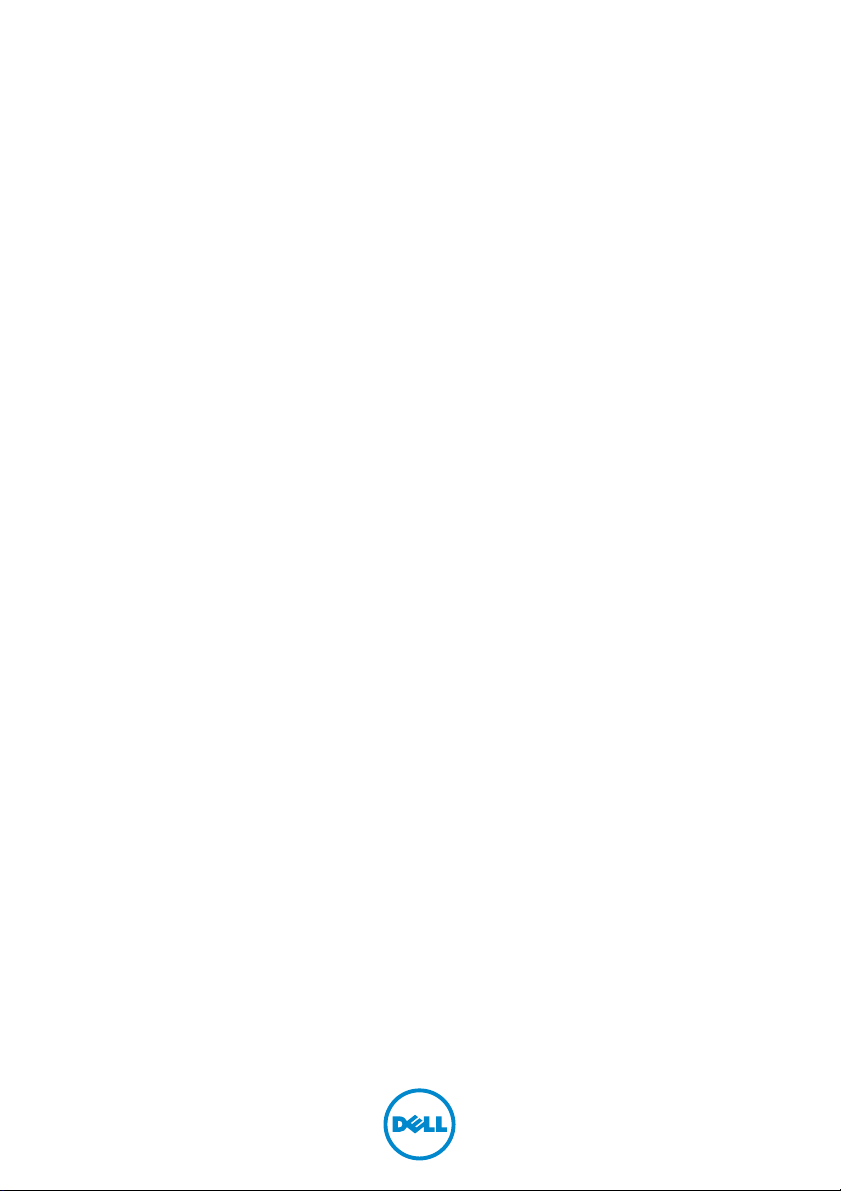
Màn hình Dell™ S2240T
Hướng dẫn sử dụng
Mẫu: S2240Tb
10-2015 Bản sửa đổi A06
Page 2
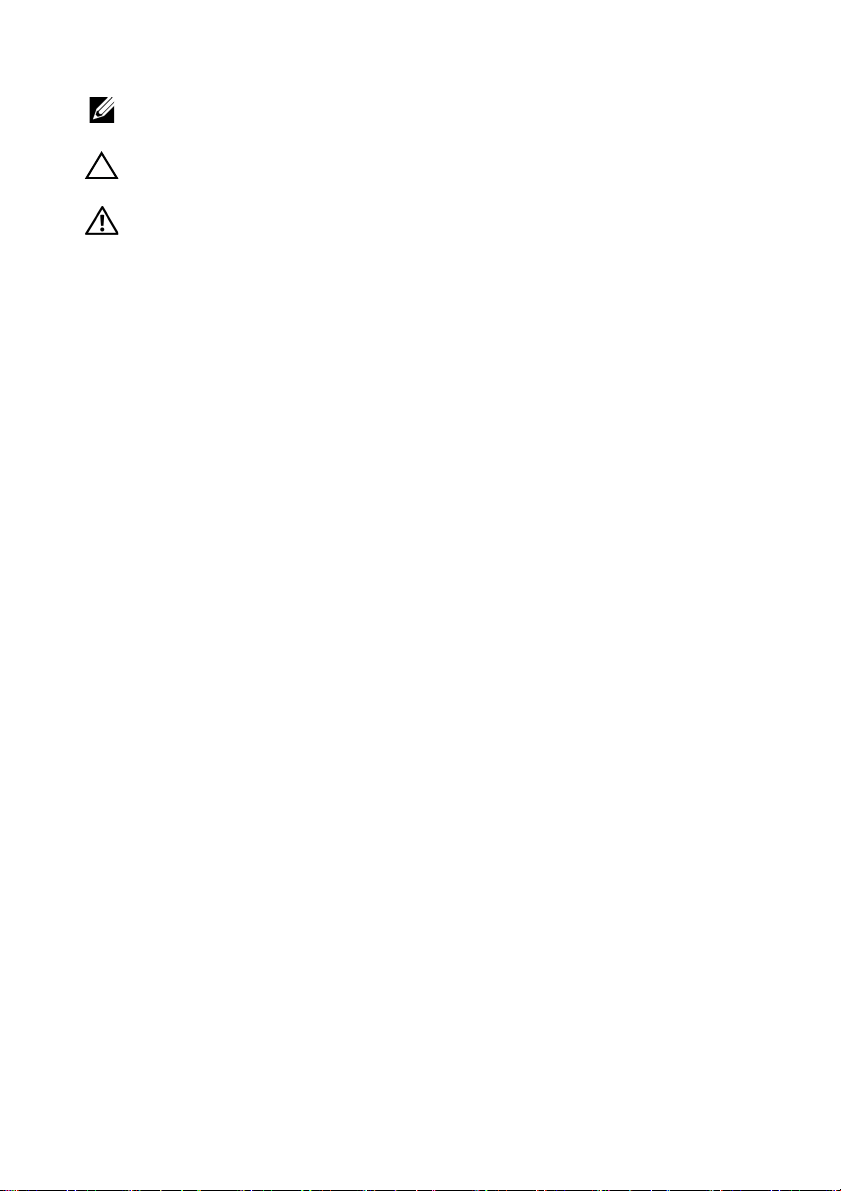
Lưu ý, thận trọng và cảnh báo
LƯU Ý: LƯU Ý cho biết thông tin quan trọng giúp bạn sử dụng máy tính tốt
hơn.
THẬN TRỌNG: THẬN TRỌNG cho biết khả năng bị hỏng phần cứng hoặc
mất dữ liệu nếu không làm theo hướng dẫn.
CẢNH BÁO: CẢNH BÁO cho biết khả năng bị hỏng tài sản, bị thương
hoặc tử vong.
____________________
Thông tin trong tài liệu này có thể thay đổi mà không cần thông báo.
© 2013-2015 Dell Inc. Bảo lưu mọi quyền.
Cấm sao chép các tài liệu này dưới mọi hình thức mà không có sự cho phép bằng văn bản của
Dell Inc.
Các thương hiệu dùng trong văn bản này: Dell và logo DELL là thương hiệu của Dell Inc.; Microsoft
và Windows là thương hiệu hoặc thương hiệu đã đăng ký của Microsoft. Corporation tại Hoa Kì
và/hoặc các nước khác, Intel là thương hiệu đã đăng ký của Intel Corporation tại Hoa Kì và các
n
ước khác; và ATI là thương hiệu của Advanced Micro Devices, Inc. ENERGY STAR là thương
hiệu đã đăng kí của Cơ quan bảo vệ môi trường Hoa Kì. Là đối tác của ENERGY STAR, Dell
Inc. đã khẳng định rằng sản phẩm này đáp ứng các hướng dẫn của ENERGY STAR về hiệu quả
năng lượng.
Các thương hiệu và tên thương mại khác có thể được sử dụng trong tài liệu này để chỉ đến các
thực thể tuyên bố quyền sở h
từ bỏ m ọi quyền lợi chủ sở hữu đối với các thương hiệu và tên thương mại không phải của mình.
10-2015 Bản sửa đổi A06
ữu thương hiệu và tên đó hoặc chỉ đến sản phẩm của họ. Dell Inc.
Page 3
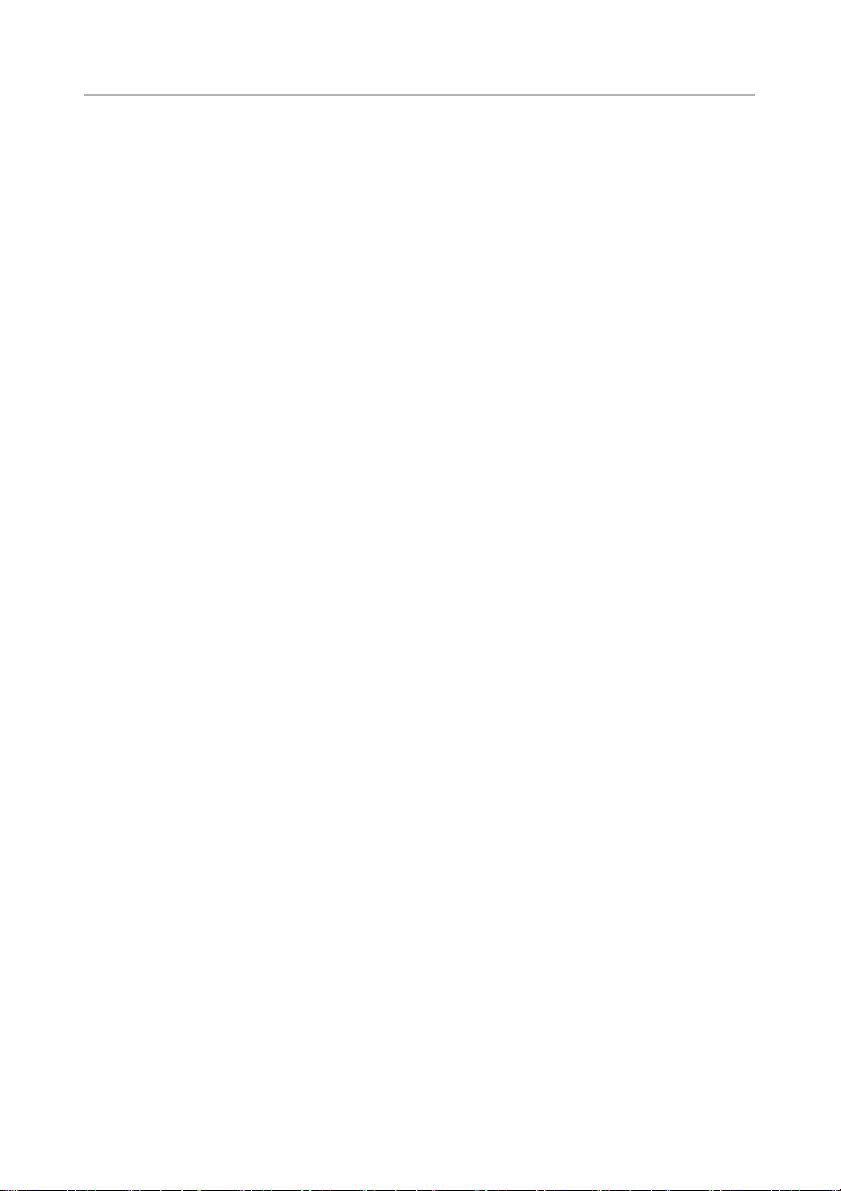
Nội dung
1 Thông tin về màn hình của bạn . . . . . . . . . . . 5
Nội dung gói hàng . . . . . . . . . . . . . . . . . . . . . . . 5
Tính năng sản phẩm
Nhận diện các bộ phận và phần điều khiển
Thông số kĩ thuật màn hình
Chức năng Cắm và Chạy
Giao diện của Bộ truyền dẫn tuần tự đa dụng
(USB)
. . . . . . . . . . . . . . . . . . . . . . . . . . . . . 18
Chất lượng màn hình LCD và chính sách
điểm ảnh
. . . . . . . . . . . . . . . . . . . . . . . . . . . 18
Hướng dẫn bảo trì
2Lắp đặt màn hình . . . . . . . . . . . . . . . . . . . . . 21
Chuẩn bị giá đỡ . . . . . . . . . . . . . . . . . . . . . . . 21
Kết nối màn hình
Sắp xếp dây cáp
Gỡ giá đỡ màn hình
Treo tường (tuỳ chọn)
. . . . . . . . . . . . . . . . . . . . . 6
. . . . . . . 7
. . . . . . . . . . . . . . . . 10
. . . . . . . . . . . . . . . . . 17
. . . . . . . . . . . . . . . . . . . . . . 19
. . . . . . . . . . . . . . . . . . . . . . . 21
. . . . . . . . . . . . . . . . . . . . . . . 23
. . . . . . . . . . . . . . . . . . . . 24
. . . . . . . . . . . . . . . . . . . 24
3Vận hành màn hình. . . . . . . . . . . . . . . . . . . . 27
Bật nguồn màn hình . . . . . . . . . . . . . . . . . . . . 27
Sử dụng Bộ điều khiển mặt bên
Sử dụng menu Hiển thị trên màn hình (OSD)
Thiết đặt độ phân giải tối đa
Vận dụng chức năng nghiêng để dùng cảm ứng
. . . . . . . . . . . . . 27
. . . . . 29
. . . . . . . . . . . . . . . . 41
. . . 42
4Khắc phục sự cố . . . . . . . . . . . . . . . . . . . . . 43
Tự kiểm tra . . . . . . . . . . . . . . . . . . . . . . . . . . 43
Chẩn đoán tích hợp sẵn
Minh hoạ tại cửa hàng
Các vấn đề thông thường
Vấn đề cảm ứng
. . . . . . . . . . . . . . . . . . . . . . . 48
Các vấn đề cụ thể của sản phẩm
. . . . . . . . . . . . . . . . . . 44
. . . . . . . . . . . . . . . . . . . 45
. . . . . . . . . . . . . . . . . 45
. . . . . . . . . . . . 49
Nội dung | 3
Page 4
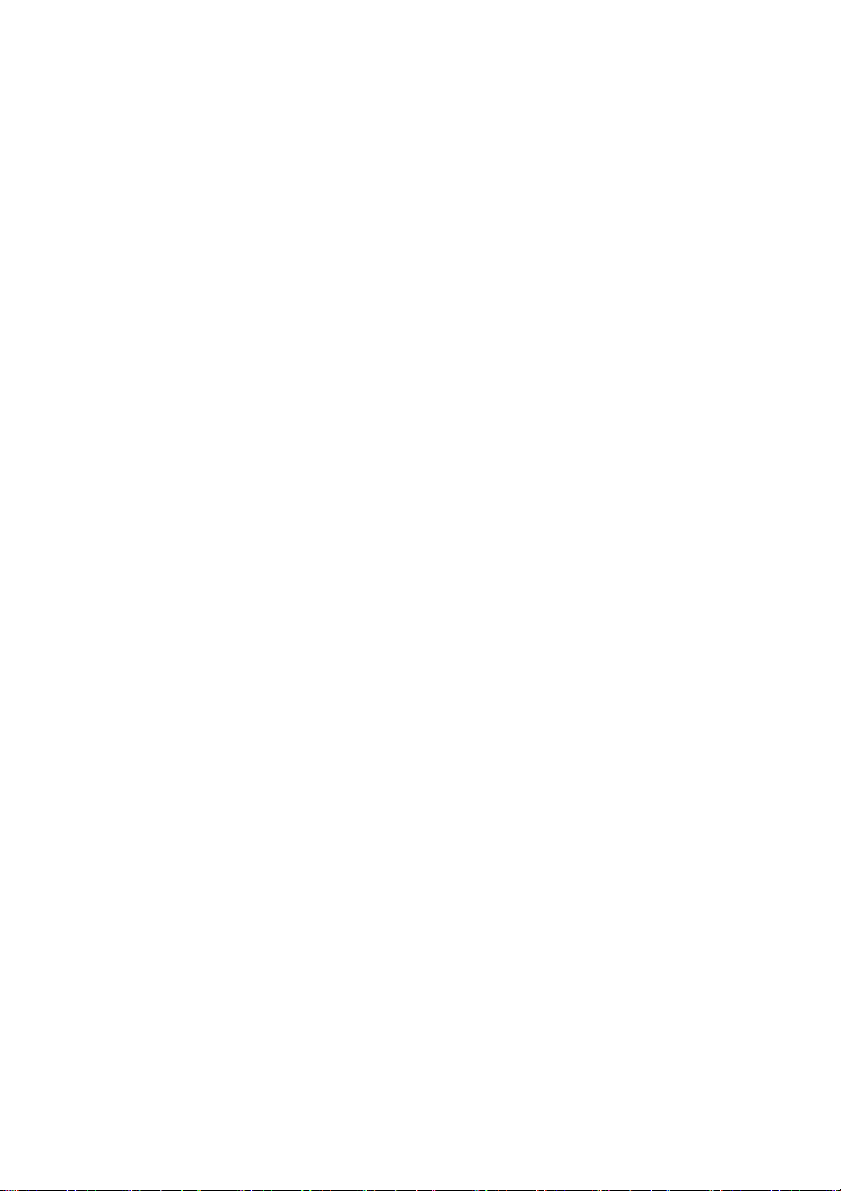
5Phụ lục . . . . . . . . . . . . . . . . . . . . . . . . . . . . . 51
Thông báo FCC (Chỉ Hoa Kì) và Thông tin pháp
quy khác
Liên hệ Dell
Thiết lập màn hình của bạn
. . . . . . . . . . . . . . . . . . . . . . . . . . . . 51
. . . . . . . . . . . . . . . . . . . . . . . . . . 51
. . . . . . . . . . . . . . . . 51
4 | Nội dung
Page 5
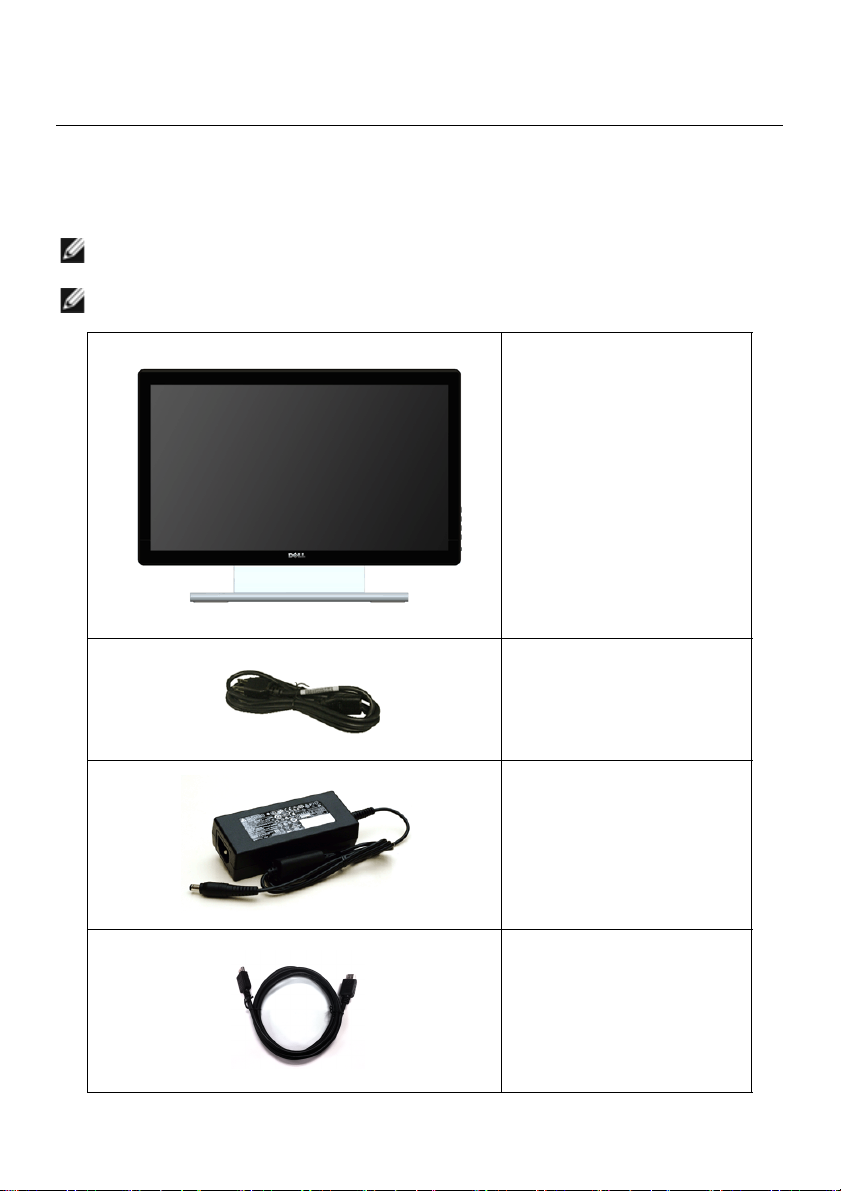
Thông tin về màn hình của bạn
1
Nội dung gói hàng
Màn hình của bạn được giao cùng với những thành phần như minh hoạ bên dưới. Đảm bảo
rằng bạn đã nhận đủ các thành phần và
LƯU Ý: Một số món có thể ở dạng tuỳ chọn và không được giao tới cùng màn hình.
Một số tính năng hay đa phương tiện có thể không có ở những quốc gia nhất định.
LƯU Ý: Để lắp đặt với bất kì giá đỡ nào khác, vui lòng tham khảo hướng dẫn lắp đặt
của giá đỡ đó để biết các chỉ dẫn lắp đặ
Liên hệ Dell
nếu thiếu một thứ gì đó.
t.
• Màn hình
• Cáp nguồn
• Bộ chuyển đổi nguồn
• Cáp HDMI
Thông tin về màn hình của bạn | 5
Page 6
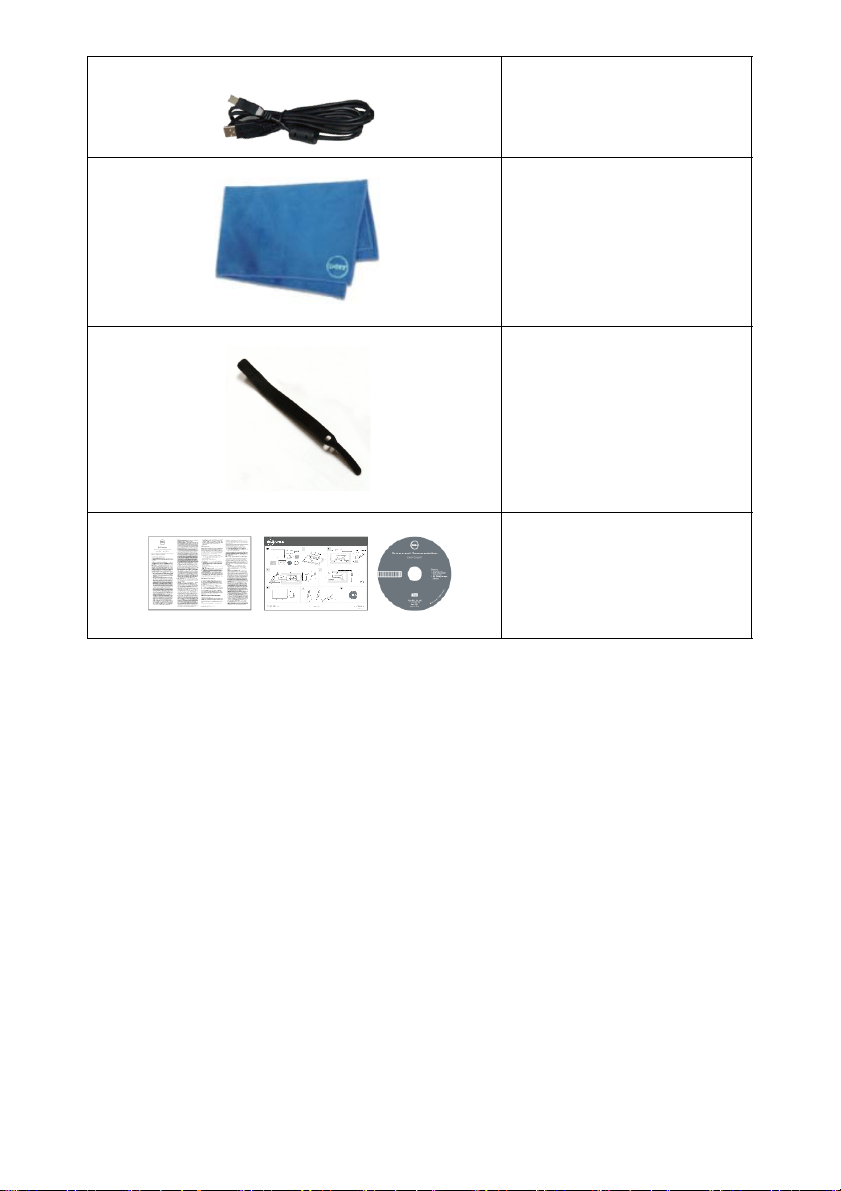
• Cáp USB (cho phép chức
năng màn hình cảm ứng
trên màn hình)
• Khăn lau chùi
• Dây đai khoá dán
• Trình điều khiển và đa
phương tiện tài liệu
• Hướng dẫn lắp đặt nhanh
• Hướng dẫn về sản phẩm
và thông tin an toàn
Tính năng sản phẩm
Màn hình bản phẳng Dell S2240T có một ma trận chủ động, Bóng bán dẫn màng mỏng
(TFT), Hiển thị tinh thể lỏng (LCD) và đèn nền Diode phát sáng (LED). Các tính năng màn
hình bao gồm:
• S2240T: vùng hiển thị xem được 54,6 cm (21,5 inch) (đo theo chiều chéo).
Độ phân giải 1920 x 1080, cộng với hỗ trợ toàn màn hình cho những độ phân giải
thấp hơn.
• Góc nhìn rộng cho phép nhìn từ vị trí ngồi hay đứng, hoặc trong lúc di chuyển từ bên
này sang bên kia.
• Có thể chỉnh nghiêng.
• Giá đỡ
• Chức năng cắm và chạy nếu hệ thống của bạn có hỗ trợ.
• Điều chỉnh Hiển thị trên màn hình (OSD) để dễ dàng thiết lập và tối ưu hoá màn hình.
• Đa phương tiện tài liệu hướng dẫn và phần mềm bao gồm Tập tin thông tin (INF), Tập
6 | Thông tin về màn hình của bạn
tháo lắp được và các lỗ nâng đỡ 100 mm của Hiệp hội tiêu chuẩn điện tử
video (VESA™) cho các giải pháp nâng đỡ linh hoạt.
tin
điều chỉnh màu ảnh (ICM) và tài liệu hướng dẫn sản phẩm.
Page 7
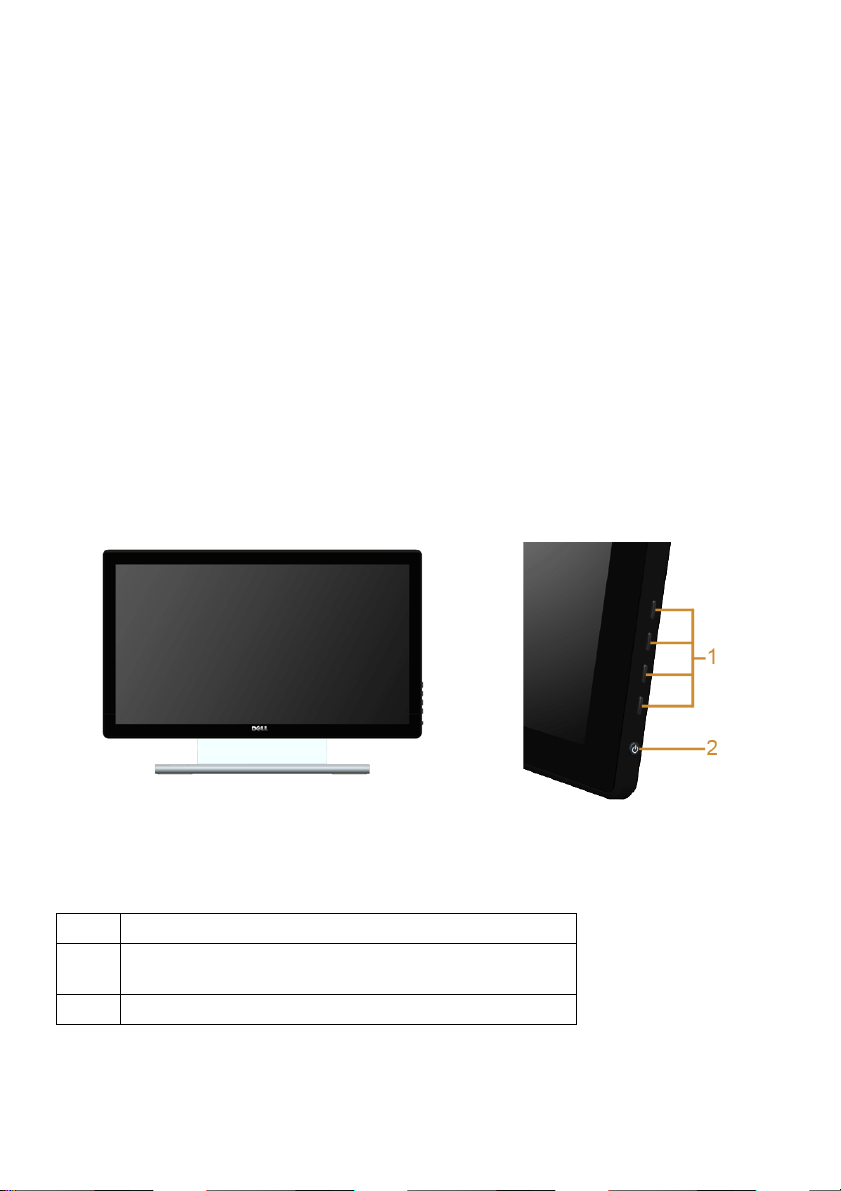
• Phần mềm Dell Display Manager kèm theo (nằm trong đĩa CD được gửi cùng với màn
hình).
• Tính năng Tiết kiệm năng lượng theo tuân thủ Energy Star.
• Khe khoá an toàn.
• Chức năng chuyển từ tỉ lệ khung hình rộng sang khung hình tiêu chuẩn mà vẫn giữ
được chất lượng hình ảnh.
• Đánh giá bạc theo EPEAT.
• Thuỷ tinh không thạch tín và không thuỷ ngân chỉ dành cho bản màn hình.
• Tỉ lệ tương phản động cao (8,000,000:1).
• Nguồn điện trạ
• Thiết bị đo điện năng cho biết mức điện năng được màn hình sử dụng theo thời gian
thực.
ng thái tạm nghỉ 0,5 W khi đang ở chế độ ngủ.
Nhận diện các bộ phận và phần điều khiển
Góc nhìn mặt trước
Nhãn Mô tả
1 Các nút chức năng (Để biết thêm thông tin, hãy xem
Vận hành màn hình
2 Nút tắt/mở nguồn (có đèn LED chỉ báo)
)
Thông tin về màn hình của bạn | 7
Điều khiển mặt bên
Page 8
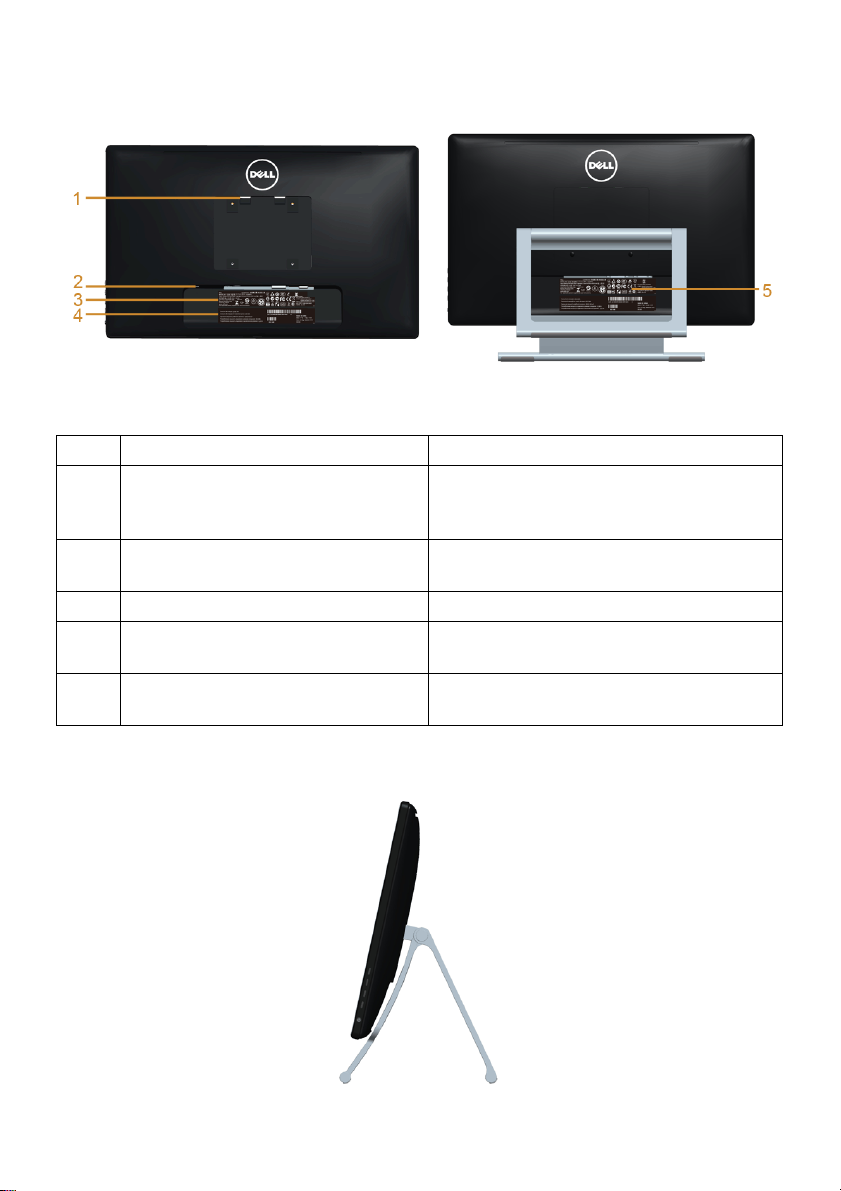
Góc nhìn mặt sau
Góc nhìn mặt sau có giá đỡ màn hình
Nhãn Mô tả Sử dụng
1 Các lỗ nâng đỡ VESA (100 mm x
100 mm - đằng sau tấm VESA gắn
kèm)
2 Khe khoá an toàn Sử dụng khoá an toàn với khe này nhằm
3 Nhãn đánh giá theo quy định Liệt kệ các phê chuẩn quy định.
4 Nhãn chuỗi số mã vạch Tham khảo nhãn này nếu bạn cần liên hệ
5 Khe luồn cáp Sử dụng để gom các dây cáp lại bằng
Treo màn hình lên tường bằng bộ treo
tường tương thích với VESA (100 mm x
100 mm).
bảo vệ màn hình.
Dell để được hỗ trợ kĩ thuật.
cách đặt chúng qua khe này.
Góc nhìn mặt bên
8 | Thông tin về màn hình của bạn
Page 9

Góc nhìn mặt dưới
Góc nhìn mặt dưới không có giá đỡ màn hình
Nhãn Mô tả Sử dụng
1 Khe khoá an toàn Bảo vệ màn hình với khoá cáp an toàn.
2 Ngõ ra âm thanh Kết nối loa của bạn.*
3 Cổng USB ngược
tuyến (upstream)
4 Đầu kết nối dây
nguồn DC
5 Đầu kết nối HDMI Kết nối cáp HDMI máy tính của bạn.
6 Đầu kết nối DVI Kết nối cáp DVI máy tính của bạn (mặt hàng tuỳ chọn).
7 Đầu kết nối VGA Kết nối cáp VGA máy tính của bạn (mặt hàng tuỳ chọn).
Dùng cáp USB đi kèm với màn hình của bạn để kết nối
với màn hình và máy tính. Khi đã kết nối cáp, bạn có
thể sử dụng chức năng màn hình c
Kết nối cáp nguồn.
ảm ứng trên màn hình.
*Việc sử dụng tai nghe không được hỗ trợ đối với đầu kết nối ngõ ra âm thanh.
Thông tin về màn hình của bạn | 9
Page 10
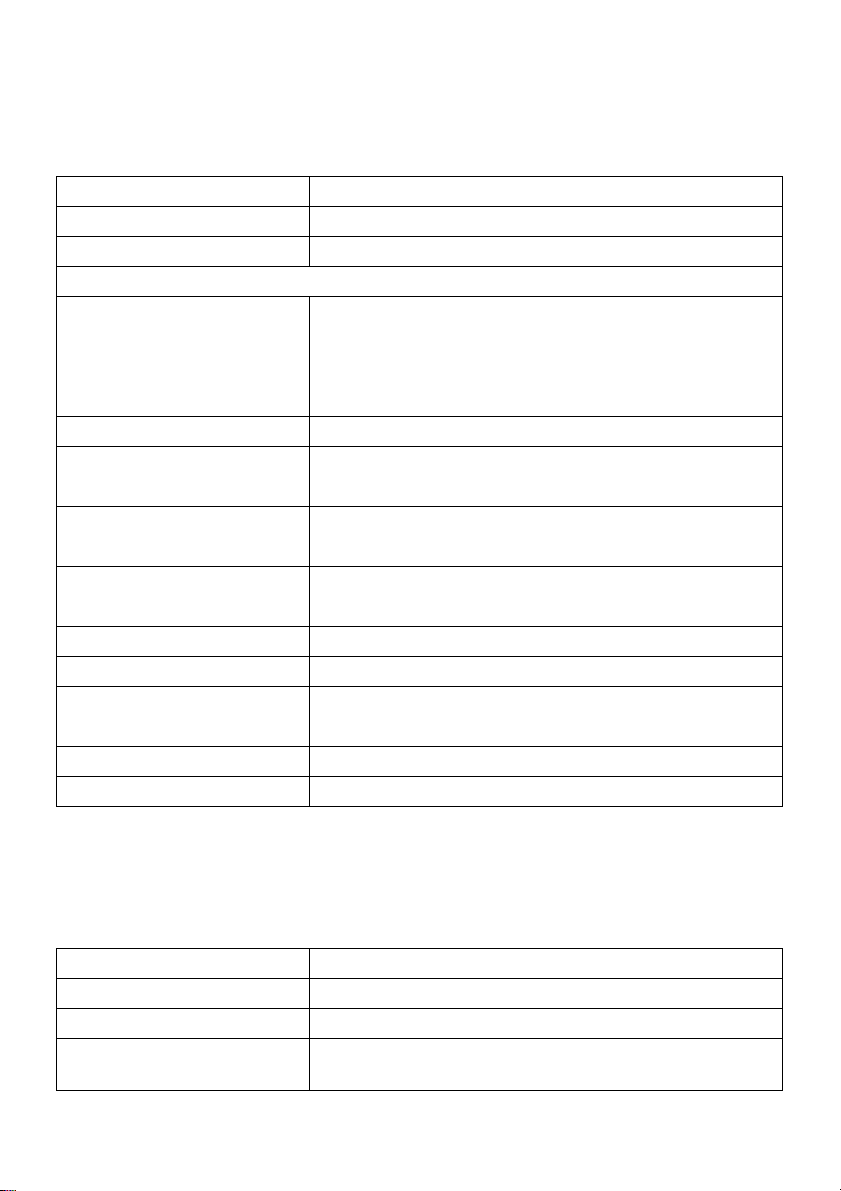
Thông số kĩ thuật màn hình
Thông số kĩ thuật bản phẳng
Mẫu S2240T
Loại màn hình Ma trận chủ động - TFT LCD
Loại bảnVA
Hình ảnh xem được
Chiều chéo
Chiều ngang, vùng hoạt động
Chiều dọc, vùng hoạt động
Diện tích
Cự li điểm ảnh 0,248 x 0,248 mm
Góc nhìn Điển hình là 178° (chiều dọc)
Dẫn xuất độ sáng Bản nền 280 cd/m² (điển hình)
Tỉ lệ tương phản 3000 trong 1 (đi
Lớp phủ bề mặtChống chói với độ cứng 3H
Đèn nềnHệ thống đèn cạnh LED
thời gian đáp ứng 25 ms (điển hình)
Độ sâu màu 16,7 triệu màu
Gam màu CIE1931 (72%)*
54,6 cm (21,5 inch)
476,64 mm (18,77 inch)
268,11 mm (10,56 inch)
127791,95 mm² (198,08 inch²)
Điển hình là 178° (chiều ngang)
Màn hình 250 cd/m² (điển hình)
ển hình)
8M trong 1 (điển hình khi bật Độ tương phản động)
12 ms (điển hình) với kĩ thuật gia tốc (overdrive)
*[S2240T] Gam màu (điển hình) dựa trên tiêu chuẩn kiểm tra CIE1976 (84%) và CIE1931 (72%).
Thông số kĩ thuật độ phân giải
Mẫu S2240T
Phạm vi quét ngang 30 kHz đến 83 kHz (tự động)
Phạm vi quét dọc56 Hz đến 76 Hz (tự động)
Độ phân giả
sẵn cao nhất
i thiết lập
10 | Thông tin về màn hình của bạn
1920 x 1080 ở 60 Hz
Page 11
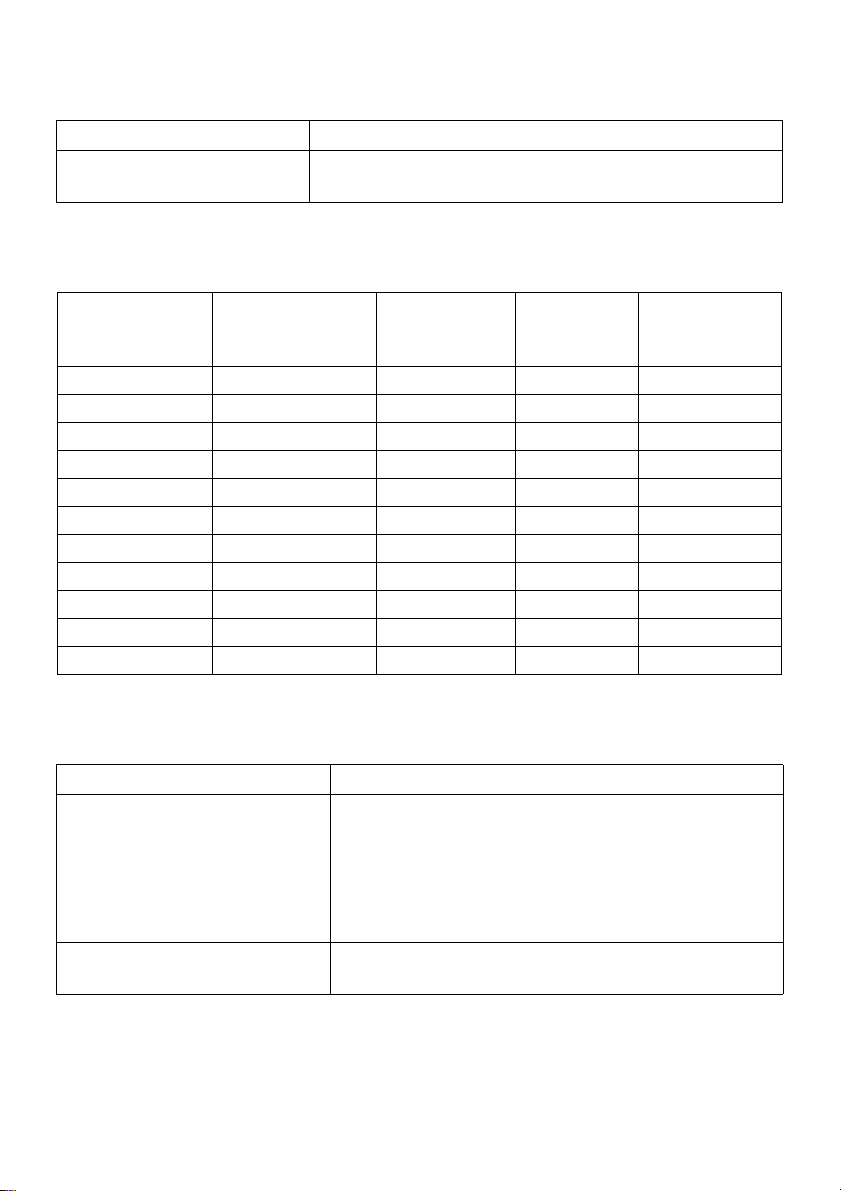
Các kiểu video được hỗ trợ
Mẫu S2240T
Chức năng hiển thị video
480p, 576p, 720p, 1080p
(phát lại bằng DVI & HDMI)
Các kiểu hiển thị thiết lập sẵn
S2240T
Kiểu hiển thị Tần số ngang
(kHz)
VESA, 720 x 400 31,5 70,1 28,3 -/+
VESA, 640 x 480 31,5 60,0 25,2 -/VESA, 640 x 480 37,5 75,0 31,5 -/VESA, 800 x 600 37,9 60,3 40,0 +/+
VESA, 800 x 600 46,9 75,0 49,5 +/+
VESA, 1024 x 768 48,4 60,0 65,0 -/VESA, 1024 x 768 60,0 75,0 78,8 +/+
VESA, 1152 x 864 67,5 75,0 108,0 +/+
VESA, 1280 x 1024 64,0 60,0 108,0 +/+
VESA, 1280 x 1024 80,0 75,0 135,0 +/+
VESA, 1920 x 1080 67,5 60,0 148,5 +/+
Tần số dọc
(Hz)
Xung quét
điểm ảnh
(MHz)
Phân cực
đồng bộ
(ngang/dọc)
Thông số kĩ thuật điện năng
Mẫu S2240T
Tín hiệu đầu vào video • RGB tuần tự, 0,7 volt +/- 5%, cực dương có trở
kháng đầu vào 75 ohm
• DVI-D TMDS kĩ thuật số, 600 mV cho từng dòng
khác nhau, cực dương có trở kháng đầu vào 50 ohm
• HDMI, 600mV cho từng dòng khác nhau, trở kháng
đầu vào 100 ohm cho từng cặp khác nhau
Tín hiệu đầu vào đồng bộ hoá Đồng bộ hoá ngang và dọc tách biệt nhau, mức TTL
không cực, SOG
Thông tin về màn hình của bạn | 11
Page 12
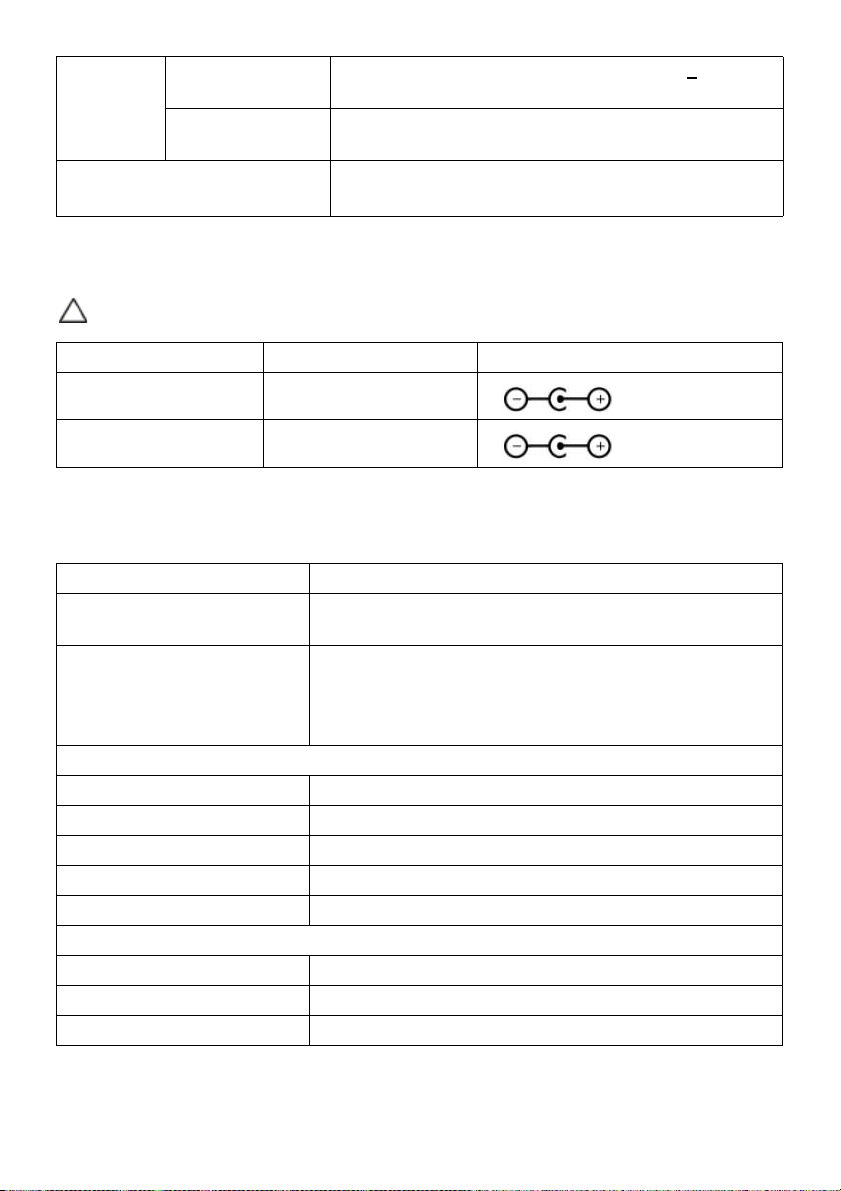
Bộ chuyển
đổi AC/DC*
Dòng điện kích từ • 120 V: 30 A (tối đa)
*Bộ chuyển đổi AC/DC tương thích đạt tiêu chuẩn.
THẬN TRỌNG: Để tránh hư hại cho màn hình, chỉ sử dụng bộ chuyển đổi được thiết
kế cho màn hình Dell đặc thù này.
Nhà sản xuấtMẫuCực
Delta ADP-40DD BA
Lite-On PA-1041-71TP-LF
Điện áp/tần số/
dòng điện đầu vào
Điện áp/dòng
điện đầu ra
100 VAC đến 240 VAC / 50 Hz hoặc 60 Hz + 3 Hz /
1,2 A (điển hình)
Đầu ra: 12 VDC / 3,33 A
• 240 V: 60 A (tối đa)
Đặc tính vật lí
Mẫu S2240T
Loại đầu kết nối D-sub 15 chân cắm, đầu kết nối xanh lam; DVI-D,
đầu kết nối trắng; HDMI, đầu kết nối đen
Loại cáp tín hiệu • Giao diện đa phương tiện độ nét cao: Có th
được, HDMI, 19 chân cắm
• Bộ truyền dẫn tuần tự đa dụng: Có thể tháo được,
USB, 4 chân cắm
Kích thước (có giá đỡ)
Chiều cao (mở rộng) 195,4 mm (7,69 inch)
Chiều cao (thu gọn) 382,9 mm (15,07 inch)
Chiều rộng 522,5 mm (20,57 inch)
Chiều sâu (mở rộng) 420,9 mm (16,57 inch)
Chiều sâu (thu gọn) 77,4 mm (3,05 inch)
Kích thước (không có giá đỡ)
Chiều cao 319,0 mm (12,56 inch)
Chiều rộng 522,5 mm (20,57 inch)
Chiều sâu 41,2 mm (1,62 inch)
ể tháo
12 | Thông tin về màn hình của bạn
Page 13
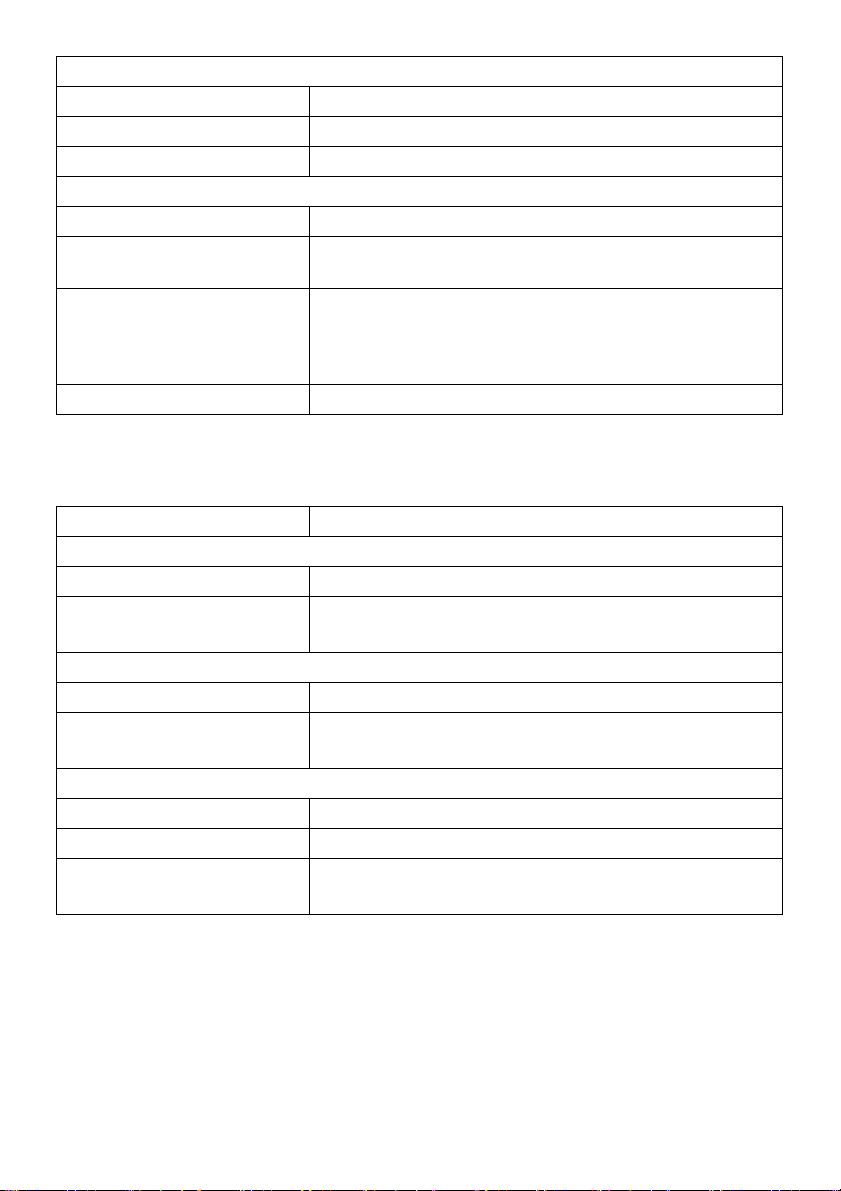
Kích thước giá đỡ
Chiều cao 298,4 mm (11,75 inch)
Chiều rộng 352,0 mm (13,86 inch)
Chiều sâu 77,4 mm (3,05 inch)
Trọng lượng
Trọng lượng với gói hàng 6,62 kg (14,56 lb)
Trọng lượng với nhóm giá đỡ
và cáp
Trọng lượng không có nhóm
giá đỡ (Để cân nhắc việc treo
tường hoặc dùng giá treo
VESA - không cáp)
Trọng lượ
ng của nhóm giá đỡ 1,46 kg (3,21 lb)
5,53 kg (12,17 lb)
3,40 kg (7,48 lb)
Đặc tính môi trường
Mẫu S2240T
Nhiệt độ
Lúc hoạt động 0 °C đến 40 °C (32 °F đến 104 °F)
Lúc không hoạt động • Trong kho: -20 °C đến 60 °C (-4 °F đến 140 °F)
• Lúc chuyển hàng: -20 °C đến 60 °C (-4 °F đến 140 °F)
Độ ẩm
Lúc hoạt động 10% đến 80% (không ngưng tụ)
Lúc không hoạt động • Trong kho: 5% đến 90% (không ngưng tụ)
• Lúc chuyển hàng: 5% đến 90% (không ngưng tụ)
Độ cao trên mực nước biển
Lúc hoạt động 5.000m (16.400 ft) (tối đa)
Lúc không hoạt động 12.192 m (40.000 ft) (tố
Tản nhiệt • 102,3 BTU/giờ (tối đa)
• 62,8 BTU/giờ (điển hình)
i đa)
Chế độ quản lí điện năng
Nếu bạn có thẻ đồ họa hay phần mềm đồ họa tuân thủ DPM™ của VESA, màn hình có thể
tự động giảm mức tiêu thụ điện năng khi không được sử dụng. Chức năng này được đề
cập như Chế độ tiết kiệm điện năng*. Nếu máy tính phát hiện thông tin vào từ bàn phím,
chuột hay từ các thiết bị đầu vào khác, thì màn hình tự động chạy trở
mức tiêu thụ điện năng và tín hiệu của tính năng tự động tiết kiệm điện năng này.
Thông tin về màn hình của bạn | 13
lại. Bảng sau cho thấy
Page 14
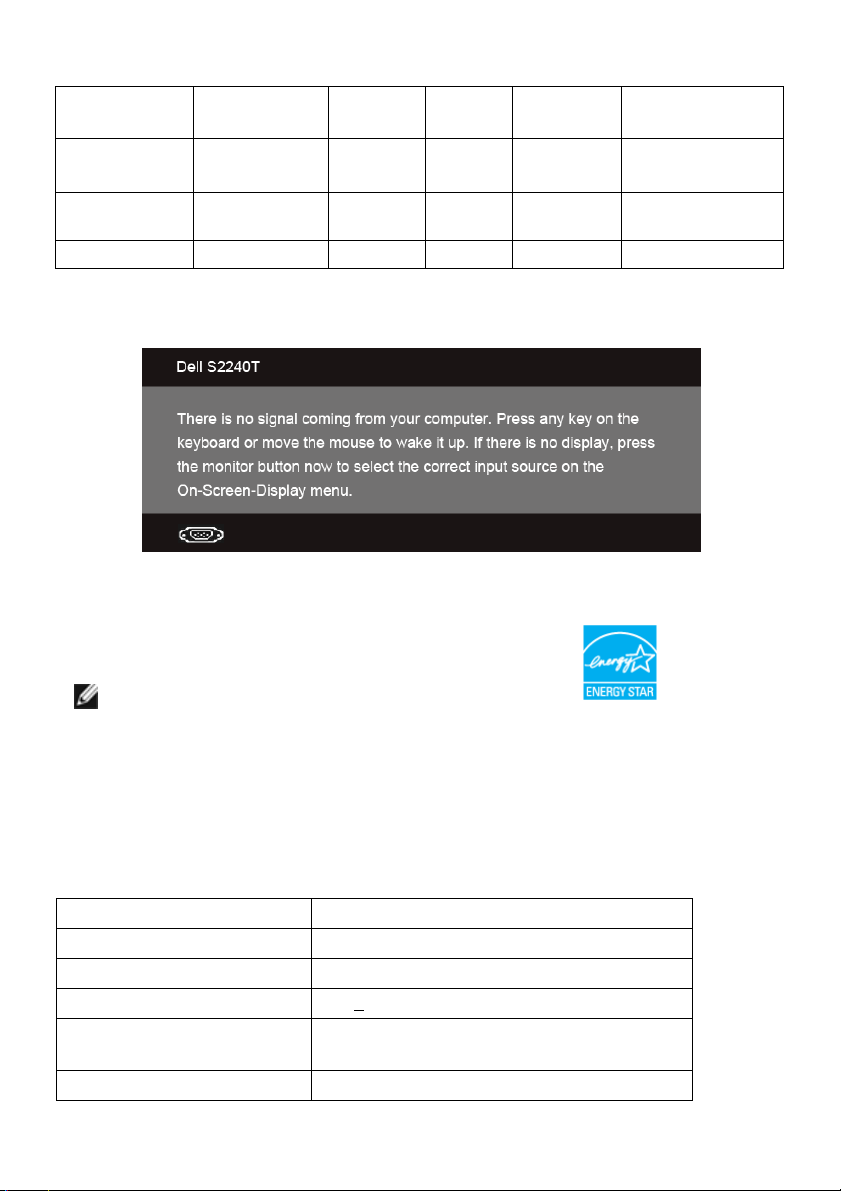
Chế độ VESA Đồng bộ
ngang
Hoạt động bình
thường
Chế độ Ngưng
chạy
Tắt màn hình - - - Tắt Ít hơn 0,5 W
Đang chạy Đang chạy Đang
Ngưng chạyNgưng
Đồng bộ
dọc
chạy
Video Chỉ báo
nguồn
Trắng 30 W (tối đa) **
chạy
Trống Trắng (đang
nhấp nháy)
Mức tiêu thụ
điện năng
20 W (điển hình)
Ít hơn 0,5 W
OSD chỉ chạy ở chế độ hoạt động bình thường. Khi bất kỳ nút nào được nhấn trong chế độ
chờ, thông báo sau sẽ được hiển thị:
Kích hoạt máy tính và màn hình để có quyền truy cập OSD.
LƯU Ý: Màn hình này tuân thủ theo ENERGY STAR®.
* Không tiêu thụ điện năng ở chế độ TẮT chỉ có thể có được khi ngắt kết nối cáp chính ra
khỏi màn hình.
** Tiêu thụ điện năng tối đa v
ới độ sáng tối đa, và USB đang hoạt động.
Thông số kĩ thuật cảm ứng
MụcNội dung
LoạiHệ thống điện dung chiếu
Chiều chéo bản nền21,5 inch
Độ dày bản nền2,4 +
Vùng hoạt động 482,2 x 272,9 mở rộng bên ngoài vùng xem
Độ dày ngăn xếp cảm biến1,1 mm
14 | Thông tin về màn hình của bạn
0,2 mm
được
Page 15
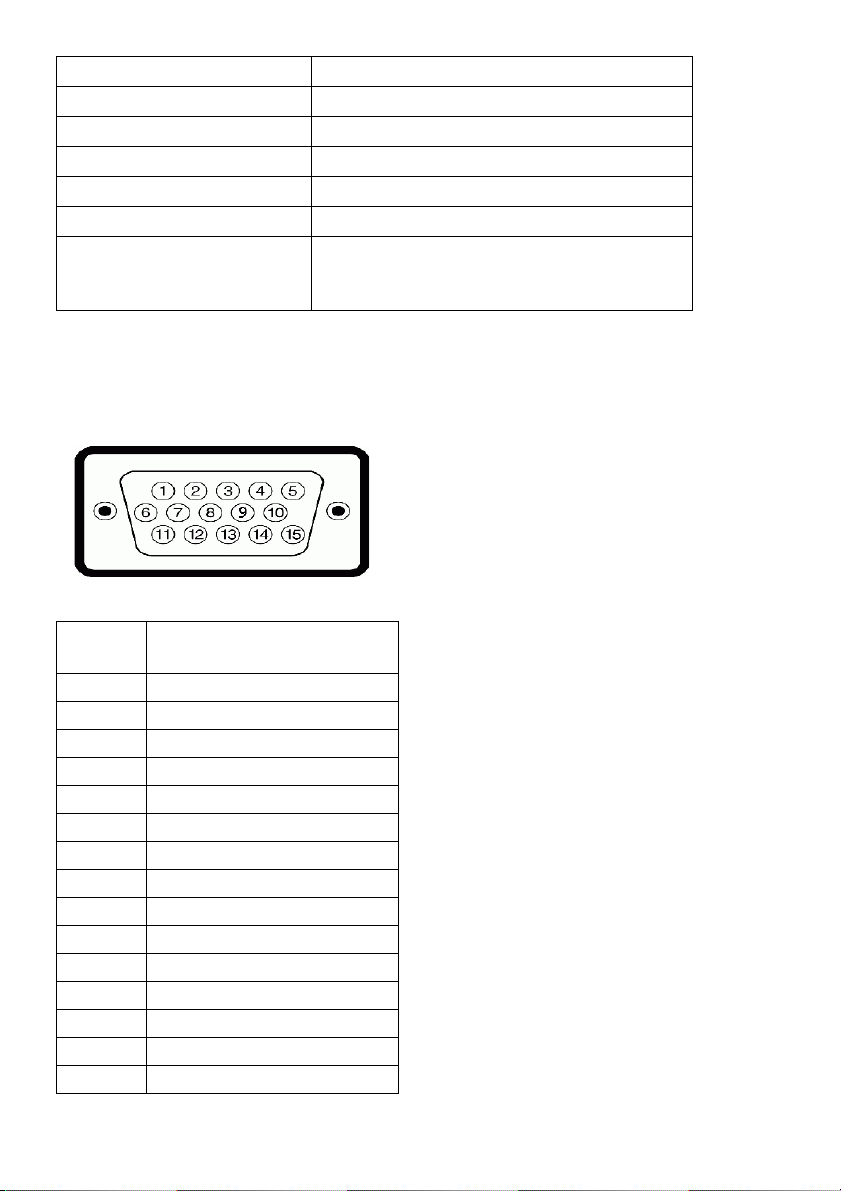
Độ dày lớp phủ thuỷ tinh 1,1 +/- 0,2 mm
Phương thức nhập tín hiệu Ngón tay trần, găng tay mỏng, bút cảm ứng
Điểm cảm ứng 10 điểm cảm ứng
thời gian đáp ứng 25 ms
Độ phân giải vị trí đầu ra 25 PPI (tối thiểu)
Phương thức cảm ứng Ngón tay và găng tay mỏng
®
Hỗ trợ HĐH Windows
8.1 được chứng nhận và
Windows® 10 được chứng nhận (Màn hình
bản sửa đổi A06 trở về sau)
Chỉ định chân cắm
Đầu kết nối VGA
Số của
chân
1 Video-Đỏ
2 Video-Lục
3 Video-Lam
4NỐI ĐẤT
5Tự kiểm thử
6NỐI ĐẤT - ĐỎ
7NỐI ĐẤT - LỤC
8NỐI ĐẤT - LAM
9 Máy tính 5 V/3,3 V
10 Đồng bộ GND
11 NỐI ĐẤT
12 Dữ liệu DDC
13 Đồng bộ ngang
14 Đồng bộ dọc
15 Xung DDC
Mặt 15 chân của cáp tín
hiệu kết nối
Thông tin về màn hình của bạn | 15
Page 16
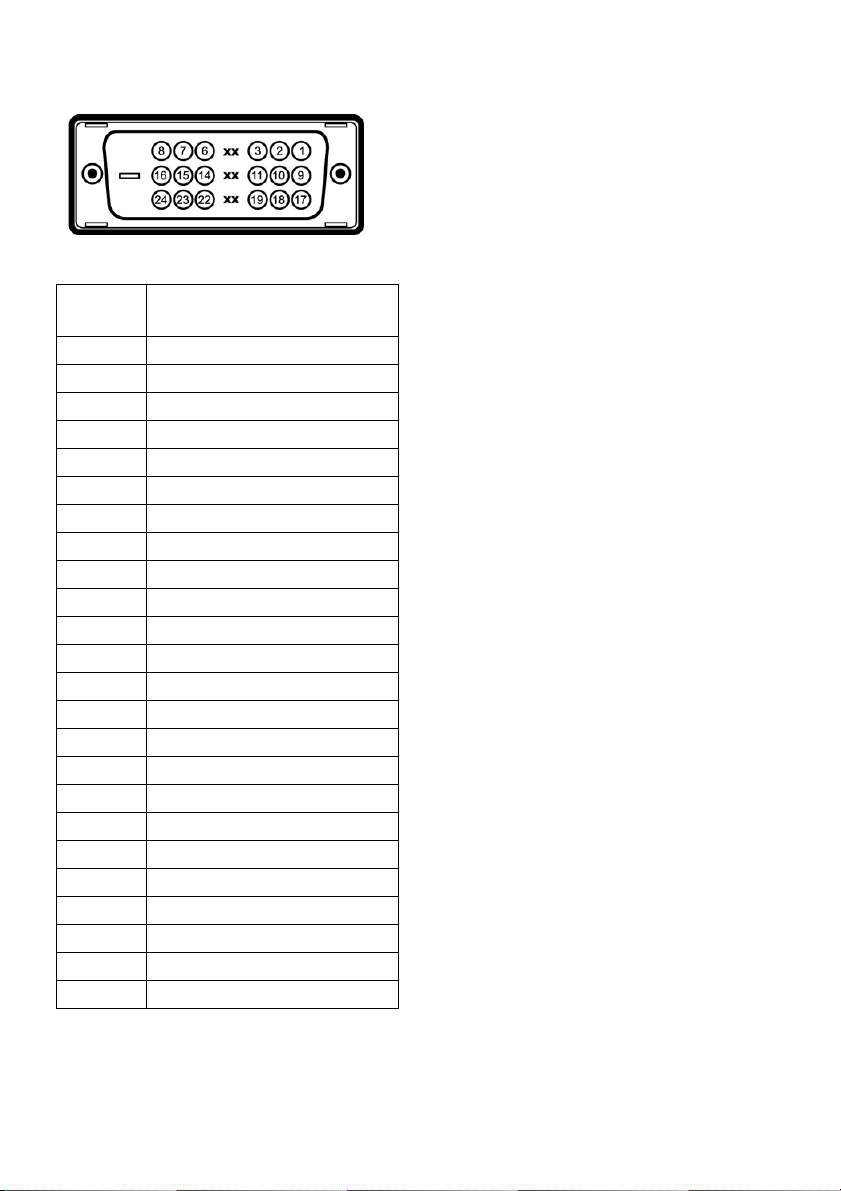
Đầu kết nối DVI
Số của
chân
1TMDS RX2-
2TMDS RX2+
3TMDS nối đất
4Di động
5Di động
6 Xung DDC
7Dữ liệu DDC
8Di động
9TMDS RX110 TMDS RX1+
11 TM D S nối đất
12 Di động
13 Di động
14 Nguồn +5 V/+3,3 V
15 Tự kiểm thử
16 Phát hiện cắm-rút
17 TMDS RX018 TMDS RX0+
19 TMDS nối đất
20 Di động
21 Di động
22 TMDS nối đất
23 XUNG + TMDS
24 XUNG - TMDS
Mặt 24 chân của cáp tín
hiệu kết nối
16 | Thông tin về màn hình của bạn
Page 17

Đầu kết nối HDMI
Số của
chân
1DỮ LIỆU 2+ TMDS
2 KHIÊN CHẮN DỮ LIỆU 2 TMDS
3DỮ LIỆU 2- TMDS
4DỮ LIỆU 1+ TMDS
5 KHIÊN CHẮN DỮ LIỆU 1 TMDS
6DỮ LIỆU 1- TMDS
7DỮ LIỆU 0+ TMDS
8 KHIÊN CHẮN DỮ LIỆU 0 TMDS
9DỮ LIỆU 0- TMDS
10 XUNG + TMDS
11 KHIÊN CHẮN XUNG TMDS
12 XUNG - TMDS
13 CEC
14 Dự trữ (N.C. trên thiết bị)
15 XUNG DDC (SCL)
16 DỮ LIỆU DDC (SDA)
17 DDC/CEC nối đất
18 NGUỒN +5V
19 PHÁT HIỆN CẮM-RÚT
Mặt 19 chân của cáp tín
hiệu kết nối
Chức năng Cắm và Chạy
Bạn có thể cài đặt màn hình này vào bất kì hệ thống nào tương thích chức năng Cắm và
Chạy. Màn hình tự động cung cấp cho hệ thống máy tính Dữ liệu nhận dạng hiển thị mở
rộng (EDID) bằng các giao thức Kênh dữ liệu hiển thị (DDC) để các hệ thống có thể tự thiết
định chính mình và tối ưu hóa các thiết đặt màn hình. Hầu hết việc cài đặt màn hình đều tự
động, bạn có th
đổi thiết đặt màn hình, hãy xem
ể chọn những thiết đặt khác nếu muốn. Để biết thêm thông tin về việc thay
Vận hành màn hình
.
Thông tin về màn hình của bạn | 17
Page 18

Giao diện của Bộ truyền dẫn tuần tự đa dụng (USB)
Phần này cho bạn thông tin về các cổng USB sẵn dùng cho màn hình này.
LƯU Ý: Màn hình này hỗ trợ giao diện USB 2.0 được chứng nhận tốc độ cao.
Tốc độ truyềnMức truyền dữ liệuMức tiêu th
Tốc độ cao 480 Mbps 2,5 W (tối đa, mỗi cổng)
Tốc độ hết mức 12 Mbps 2,5 W (tối đa, mỗi cổng)
Tốc độ thấp 1,5 Mbps 2,5 W (tối đa, mỗi cổng)
ụ điện năng
Đầu kết nối USB ngược tuyến (upstream)
Số của chân Mặt 4 chân của đầu kết nối
1DMU
2VCC
3DPU
4NỐI ĐẤT
Cổng USB
• 1 ngược tuyến (upstream) - phía sau
LƯU Ý: Chức năng USB 2.0 yêu cầu một máy tính hỗ trợ USB 2.0.
LƯU Ý: Giao diện USB của màn hình chỉ hoạt động khi màn hình được bật hoặc đang
ở chế độ tiết kiệm điện năng.
Chất lượng màn hình LCD và chính sách điểm ảnh
Trong suốt quy trình sản xuất màn hình LCD, thường thì một hay nhiều điểm ảnh sẽ nằm cố
định ở một trạng thái không thay đổi mà rất khó thấy và không gây tác động đến chất lượng
hiển thị hay tính sử dụng. Để biết thêm thông tin về Chất lượng màn hình và Chính sách
điểm ảnh của Dell, hãy truy cập trang web Hỗ trợ Dell tại: support.dell.com.
18 | Thông tin về màn hình của bạn
Page 19

Hướng dẫn bảo trì
Lau màn hình
THẬN TRỌNG: Đọc và làm theo
CẢNH BÁO: Trước khi lau màn hình, hãy rút dây cáp nguồn màn hình ra khỏi ổ
cắm điện.
Để biết được cách thực hiện tốt nhất, hãy làm theo các chỉ dẫn trong danh sách dưới đây
khi mở gói hàng, lau chùi, hoặc khi cầm màn hình:
• Để lau màn hình cảm ứng, hơi thấm ướt miếng vải mềm sạch với nước. Nếu
được, hãy dùng khăn giấy hoặc dung dịch đặc biệt phù hợp với lớp phủ tĩnh điện
để lau màn hình. Không dùng benzene, chất pha loãng, ammonia, chất tẩy rửa có
hạt, hay khí nén.
• Hãy dùng miếng vải ấm, hơi thấm ướt để lau màn hình. Tránh dùng bất kì loại bột
giặt nào do một số bột giặt sẽ để lại lớp màng trắng sữa trên màn hình.
• Nếu bạn để ý thấy bột trắng khi mở lấy màn hình ra, thì hãy dùng miếng vải lau
sạch nó.
• Cầm màn hình cẩn thận do màn hình màu tối có thể bị tr
xước trắng hơn so với màn hình màu sáng.
• Để giúp duy trì chất lượng hình ảnh tốt nhất trên màn hình, hãy dùng trình bảo vệ
màn hình thay đổi linh động và tắt màn hình khi không dùng tới.
Hướng dẫn an toàn
trước khi lau màn hình.
ầy và dễ để lại các vết
Thông tin về màn hình của bạn | 19
Page 20

20 | Thông tin về màn hình của bạn
Page 21

Lắp đặt màn hình
2
Chuẩn bị giá đỡ
LƯU Ý: Giá đỡ được gắn sẵn khi màn hình được chuyển đi từ nhà máy.
a. Đặt màn hình trên miếng vải hay miếng đệm mềm.
b. Kéo tay càng giá đỡ lên hướng ra ngoài màn hình.
c. Đặt màn hình thẳng đứng lên.
Kết nối màn hình
CẢNH BÁO: Trước khi bắt đầu bất kì quy trình nào trong phần này, hãy làm theo
Hướng dẫn an toàn
LƯU Ý: Cáp VGA/DVI có thể mua riêng.
LƯU Ý: Không được kết nối tất cả các dây cáp vào máy tính cùng một lúc.
Để kết nối màn hình vào máy tính:
1. Tắt máy tính và ngắt kết nối dây cáp nguồn.
Kết nối dây cáp HDMI/DVI/VGA từ màn hình vào máy tính.
.
Lắp đặt màn hình | 21
Page 22

Kết nối dây cáp HDMI
Kết nối cáp DVI trắng
Kết nối dây cáp VGA xanh lam
Dùng tua-vít để vặn chặt cáp VGA.
THẬN TRỌNG: Hình ảnh chỉ dùng cho mục đích minh hoạ. Hình dáng của máy
tính có thể khác.
22 | Lắp đặt màn hình
Page 23

Kết nối cáp USB
Sau khi hoàn tất kết nối cáp DVI/VGA/HDMI, hãy làm theo quy trình bên dưới để kết nối cáp
USB với máy tính và hoàn tất việc lắp đặt màn hình:
1. Kết nối cổng USB ngược tuyến (cáp được cấp) với cổng USB thích hợp trên máy tính
bạn. (Xem
2. Cắm cáp nguồn máy tính và màn hình vào ổ điện gần đó.
3. Bật màn hình và máy tính.
Khi kết nối cáp USB hoàn tất, nếu chức năng cảm ứng không hoạt động, hãy xem
Vấn đề cảm ứng
4. Sử dụng khe luồn cáp trên giá đỡ màn hình để sắp xếp dây cáp.
Góc nhìn mặt dưới
.
để biết chi tiết.)
Sắp xếp dây cáp
Sau khi gắn tất cả dây cáp cần thiết vào màn hình và máy tính, (Xem
biết cách gắn cáp,) hãy sắp xếp tất cả dây cáp như minh hoạ bên trên.
Lắp đặt màn hình | 23
Kết nối màn hình
để
Page 24

Gỡ giá đỡ màn hình
LƯU Ý: Để tránh trầy xước trên màn hình LCD khi gỡ bỏ giá đỡ, hãy đảm bảo đặt
màn hình trên bề mặt mềm, sạch sẽ.
LƯU Ý: Chức năng này thích hợp cho màn hình có giá đỡ. Khi mua bất kì giá đỡ nào
khác, vui lòng tham khảo hướng dẫn lắp đặt giá đỡ tương ứng đó để biết các chỉ dẫn
lắp đặt.
Để gỡ giá đỡ:
1. Đặt màn hình trên miếng vải hay miếng đệm mềm.
2. Tháo l
3. Nâng giá đỡ lên cao ra khỏi màn hình.
ỏng hai con ốc đang cố định miếng đệm vào màn hình.
Treo tường (tuỳ chọn)
Tham khảo các chỉ dẫn đi kèm với bộ treo tường tương thích với VESA.
1. Đặt bản nền màn hình lên miếng vải hay miếng đệm mềm trên chiếc bàn cố định,
phẳng.
2. Gỡ giá đỡ.
(Kích thước ốc: M4 x 10 mm).
24 | Lắp đặt màn hình
Page 25

3. Lấy giá treo từ bộ treo tường và gắn vào màn hình.
4. Treo màn hình lên tường theo các chỉ dẫn đi kèm với bộ treo tường.
LƯU Ý: Chỉ dùng với giá treo được UL liệt kê với trọng lượng/tải trọng tối thiểu chịu
được 5,88 kg.
Lắp đặt màn hình | 25
Page 26

26 | Lắp đặt màn hình
Page 27

Vận hành màn hình
3
Bật nguồn màn hình
Bấm nút để bật màn hình.
Sử dụng Bộ điều khiển mặt bên
Sử dụng các nút điều khiển ở mặt bên màn hình để điều chỉnh các đặc tính của hình ảnh
hiển thị. Khi bạn sử dụng các nút này để điều chỉnh các điều khiển, OSD sẽ hiện các giá trị
số của những đặc tính khi chúng thay đổi.
Bảng sau mô tả các nút ở mặt bên:
Nút điều khiển mặt bên Mô tả
1
Phím tắt/Preset
Modes (Chế độ thiết
lập sẵn)
2
Phím tắt/Brightness/
Contrast (Độ sáng/
Độ tương phản)
Sử dụng nút này để chọn từ danh sách các chế độ màu thiết lập
sẵn.
Sử dụng nút này để trực tiếp truy cập menu Brightness/Contrast
(Độ sáng/Độ tương phản).
Vận hành màn hình | 27
Page 28

3
Sử dụng nút MENU để khởi chạy Hiển thị trên màn hình (OSD) và
chọn menu OSD. Xem
Truy cập hệ thống menu
Menu
4
Sử dụng nút này để trở lại menu chính hoặc để thoát khỏi menu
chính của OSD.
Thoát
5
Nguồn (với chỉ báo
Sử dụng nút Nguồn để Bật và Tắt màn hình.
Đèn trắng cho biết màn hình đang Bật và hoạt động bình thường.
Đèn trắng nhấp nháy cho biết màn hình ở chế độ tiết kiệm điện.
đèn nguồn)
Nút điều khiển mặt bên
Sử dụng các nút ở mặt bên màn hình để điều chỉnh các thiết đặt hình ảnh.
.
Nút điều khiển mặt bên Mô tả
1
Sử dụng nút Tăng để điều chỉnh (tăng phạm vi) các mục
trong menu OSD.
Tăng
2
Sử dụng nút Giảm để điều chỉnh (giảm phạm vi) các mục
trong menu OSD.
Giảm
3
Sử dụng nút OK để xác nhận lựa chọn của bạn.
OK
4
Sử dụng nút Quay lại để trở lại menu trước đó.
Quay lại
28 | Vận hành màn hình
Page 29

Sử dụng menu Hiển thị trên màn hình (OSD)
Truy cập hệ thống menu
LƯU Ý: Nếu bạn thay đổi thiết đặt này và sau đó đi vào menu khác hoặc thoát khỏi
menu OSD, màn hình sẽ tự động lưu các thay đổi đó. Những thay đổi này cũng được
lưu nếu bạn thay đổi các thiết đặt và sau đó chờ cho menu OSD biến mất.
1. Bấm nút để khởi chạy menu OSD và hiển thị menu chính.
Menu chính cho đầu vào tuần tự (VGA)
hoặc
Menu chính cho đầu vào kĩ thuật số (DVI)
hoặc
Vận hành màn hình | 29
Page 30

Menu chính cho đầu vào kĩ thuật số (HDMI)
LƯU Ý: Auto Adjust (Điều chỉnh tự động) chỉ sẵn có khi bạn dùng đầu kết nối tuần
tự (VGA).
2. Bấm nút và để di chuyển qua lại giữa các tuỳ chọn thiết đặt. Khi bạn di
chuyển từ biểu tượng này sang biểu tượng kia, tên tuỳ chọn sẽ được tô sáng. Xem
bảng sau để thấy danh sách hoàn chỉnh của tất cả
hình này.
3. Bấm nút sau khi kích hoạt tuỳ chọn được tô sáng.
các tuỳ chọn sẵn có đối với màn
4. Bấm nút và để chọn các thông số mong muốn.
5. Bấm để vào thanh trượt và sau đó sử dụng nút và , theo các chỉ báo trên
menu, để thực hiện thay đổi.
6. Chọn nút để quay lại menu chính.
30 | Vận hành màn hình
Page 31

Biểu
tượng
Menu và các
menu con
Brightness/
Contrast
(Độ sáng/Độ
tương phản)
Mô tả
Sử dụng menu này để kích hoạt phần điều chỉnh Brightness/Contrast
(Độ sáng/Độ tương phản).
Brightness
(Độ sáng)
Contrast
(Độ tương
phản)
Brightness (Độ sáng) điều chỉnh mức sáng của đèn nền.
Bấm nút để tăng độ sáng và bấm nút để giảm độ sáng (tối thiểu
0 / tối đa 100).
LƯU Ý: Phần điều chỉnh Brightness (Độ sáng) theo cách thủ công sẽ
bị vô hiệu hoá khi bật Energy Smart (Năng lượng thông minh) và
Dynamic Contrast (Độ tương phản động).
Điều chỉnh Brightness (Độ sáng) trước tiên, và sau đó điều chỉnh
Contrast (Độ tương phản) chỉ khi nào cần điều chỉnh thêm.
Bấm nút để tăng độ tương phản và bấm nút để giảm độ tương
phản (tối thiểu 0 / tối đa 100).
Chức năng Contrast (Độ tương phản) điều chỉnh mức chênh lệch giữa
tối và sáng trên màn hình.
Vận hành màn hình | 31
Page 32

Auto Adjust
(Điều chỉnh
tự động)
Input Source
(Nguồn đầu
vào)
Cho dù máy tính bạn nhận ra màn hình lúc khởi động, nhưng chức năng
Auto Adjustment (Điều chỉnh tự động) sẽ tối ưu hoá thiết đặt hiển thị
để sử dụng với thiết lập riêng của bạn.
Auto Adjustment (Điều chỉnh tự động) cho phép màn hình tự điều
chỉnh để phù hợp với tín hiệu video đi vào. Sau khi sử dụng Auto
Adjustment (Điều chỉnh tự
mình bằng cách sử dụng điều khiển Pixel Clock (Xung quét điểm ảnh)
(thô) và Phase (Pha) (mịn) ở trong Display Settings (Thiết đặt hiển thị).
động), bạn có thể chỉnh thêm màn hình của
LƯU Ý: Trong hầu hết trường hợp, Auto Adjust (Điều chỉnh tự động)
sẽ tạo ra hình ảnh tốt nhất cho cấu hình của bạn.
LƯU Ý: Tuỳ chọn Auto Adjust (Điều chỉnh tự động) chỉ sẵn có khi bạn
dùng đầu kết nối tuần tự (VGA).
Sử dụng menu Input Source (Nguồn đầu vào) để chọn giữa các tín
hiệu video khác nhau có thể được kết nối vào màn hình.
Auto Select
(Chọn tự
Bấm để chọn Auto Select (Chọn tự động), màn hình sẽ quét tìm
những nguồn đầu vào sẵn có.
động)
VGA
DVI-D
HDMI
Chọn đầu vào VGA khi bạn đang sử dụng đầu kết nối tuần tự (VGA).
Bấm để chọn nguồn đầu vào VGA.
Chọn đầu vào DVI-D khi bạn sử dụng đầu kết nối kĩ thuật số (DVI).
Bấm để chọn nguồn đầu vào DVI.
Chọn đầu vào HDMI khi bạn đang sử dụng đầu kết nối HDMI. Bấm
để chọn nguồn đầu vào HDMI.
32 | Vận hành màn hình
Page 33

Color
Settings
(Thiết đặt
màu sắc)
Sử dụng menu Color Settings (Thiết đặt màu sắc) để điều chỉnh chế
độ thiết đặt màu.
Input Color
Format (Định
dạng màu
sắc đầu vào)
Cho phép bạn thiết đặt chế độ đầu vào video thành:
RGB: Chọn tuỳ chọn này nếu màn hình kết nối với máy tính hay với đầu
đọc DVD bằng cáp VGA và DVI.
YPbPr: Chọn tuỳ chọn này nếu màn hình kết nối với đầu đọc DVD bằng
cáp YPbPr sang VGA, hoặc cáp YPbPr sang DVI; hoặc nếu thiết đặt đầu
ra màu sắc của DVD không ở dạng RGB.
Vận hành màn hình | 33
Page 34

Preset
Modes
(Chế độ thiết
lập sẵn)
Khi bạn chọn Preset Modes (Chế độ thiết lập sẵn), bạn có thể chọn
Standard (Tiêu chuẩn chuẩn), Multimedia (Đa phương tiện), Movie
(Phim ảnh), Game, Text (Văn bản), Warm (Ấm),
Custom Color (Màu tuỳ chỉnh) từ danh sách này.
• Standard (Tiêu chuẩn): Nạp vào thiết đặt màu mặc định của màn
hình. Đây là chế độ thiết lập sẵn mặc định.
• Multimedia (Đa phương tiện): Nạp vào thiết đặt màu lí tưởng cho
các ứng dụng đa phương tiện.
• Movie (Phim ảnh): Nạp vào thiết đặt màu lí tưởng cho phim ảnh.
• Game: Nạp vào thiết đặt màu lí tưởng cho hầu hế
game.
• Text (Văn bản): Nạp vào thiết đặt độ sáng và độ sắc nét lí tưởng cho
việc xem văn bản.
• Warm (Ấm): Tăng nhiệt độ màu. Màn hình sẽ trở nên ấm hơn với sắc
thái đỏ/vàng.
• Cool (Mát): Giảm nhiệt độ màu. Màn hình sẽ trở nên mát hơn với sắc
thái xanh lam.
• Custom Color (Màu tuỳ chỉnh): Cho phép bạn điều chỉnh thủ công
các thiết đặ
(R, G, B) và tạo ra kiểu màu thiết lập sẵn của riêng bạn.
t màu. Bấm nút và để điều chỉnh ba giá trị màu
Cool (Mát), hay
t các ứng dụng
Hue (Sắc độ)
Tính năng này có thể chuyển màu của hình ảnh video sang xanh lục hay
tím. Tính năng này được dùng để điều chỉnh màu mong muốn theo tông
màu da. Sử dụng hoặc để điều chỉnh sắc độ từ '0' đến '100'.
Bấm để tăng sắc xanh lục của hình ảnh video.
Bấm để tăng sắc tím của hình ảnh video.
LƯU Ý: Điều chỉnh Hue (Sắc độ) chỉ sẵn có khi bạn chọn chế độ thiết
lập sẵn Movie (Phim ảnh) hoặc Game.
34 | Vận hành màn hình
Page 35

Saturation
(Độ bão hoà)
Demo Mode
(Chế độ minh
hoạ)
Image
Enhance (Cải
tiến hình
ảnh)
Reset Color
Settings (Cài
lại thiết đặt
màu)
Display
Settings
(Thiết đặt
hiển thị)
Tính năng này có thể điều chỉnh độ bão hoà màu sắc của hình ảnh video.
Sử dụng hoặc để điều chỉnh độ bão hoà từ '0' đến '100'.
Bấm để tăng diện mạo đơn sắc của hình ảnh video.
Bấm để tăng diện mạo màu sắc của hình ảnh video.
LƯU Ý: Điều chỉnh Saturation (Độ bão hoà) chỉ sẵn có khi bạn chọn
chế độ thiết lập sẵn Movie (Phim ảnh) hoặc Game.
Chia màn hình thành hai để xem song song hình ảnh ở chế độ bình
thường và ở chế độ thiết lập sẵn Movie (Phim ảnh) dạng cải tiến.
Bạn cũng có thể đồng thời bấm và để bật/tắt chế độ này.
LƯU Ý: Demo Mode (Chế độ minh hoạ) chỉ sẵn có khi bạn chọn chế
độ thiết lập sẵn Movie (Phim ảnh).
Chất lượng của hình ảnh tăng kích cỡ sẽ được cải thiện tốt hơn bằng
cách loại bỏ vệt mờ ảnh và các cạnh thô ráp.
LƯU Ý: Image Enhance (Cải tiến hình ảnh) chỉ sẵn có khi bạn chọn
chế độ thiết lập sẵn Standard (Tiêu chuẩn), Multimedia (Đa phương
tiện), Movie (Phim ảnh), hoặc Game.
Cài lại thiết đặt màu của màn hình về thiết đặt xuất xưởng.
Sử dụng Display Settings (Thiết đặt hiển thị) để điều chỉnh hình ảnh.
Aspect Ratio
(Tỉ lệ khung
hình)
Horizontal
Position (Vị
trí phương
ngang)
Điều chỉnh tỉ lệ hình ảnh thành Wide (Rộng) 16:9, 4:3, hoặc 5:4.
Sử dụng hoặc để điều chỉnh hình ảnh sang trái hoặc phải.
Tối thiểu là '0' (-).
Tối đa là '100' (+).
Vận hành màn hình | 35
Page 36

Vertical
Position (Vị
trí phương
dọc)
Sharpness
(Độ sắc nét)
Pixel Clock
(Xung quét
điểm ảnh)
Phase (Pha)
Dynamic
Contrast (Độ
tương phản
động)
Reset
Display
Settings (Cài
lại thiết đặt
hiển thị)
Other
Settings
(Thiết đặt
khác)
Sử dụng hoặc để điều chỉnh hình ảnh lên hoặc xuống. Tối thiểu
là '0' (-).
Tối đa là '100' (+).
LƯU Ý: Điều chỉnh Horizontal Position (Vị trí phương ngang) và
Vertical Position (Vị trí phương dọc) chỉ sẵn có cho đầu vào "VGA".
Tính năng này có thể làm cho hình ảnh trông sắc nét hoặc mềm mại hơn.
Sử dụng hoặc để điều chỉnh độ sắc nét từ '0' đến '100'.
Điều chỉnh Phase (Pha) và Pixel Clock (Xung quét điểm ảnh) cho phép
bạn điều chỉnh màn hình theo ý thích của mình.
Sử dụng hoặc để điều chỉnh cho chất lượng hình ảnh tốt nhất.
Nếu không có được kết quả thoả mãn bằng điều chỉnh Phase (Pha), hãy
sử dụng điều chỉnh Pixel Clock (Xung quét điểm ảnh) (thô) và sau đó
sử dụng lại Phase (Pha) (mịn).
LƯU Ý: Điều chỉnh Pixel Clock (Xung quét điểm ảnh) và Phase (Pha)
chỉ sẵn có đối với đầu vào "VGA".
Cho phép bạn tăng mức tương phản nhằm mang lại chất lượng hình ảnh
sắc nét hơn và chi tiết hơn.
Bấm nút để chọn Dynamic Contrast (Độ tương phản động) "Mở"
hoặc "Tắt".
LƯU Ý: Dynamic Contrast (Độ tương phản động) mang lại độ tương
phản cao hơn nếu bạn chọn chế độ thiết lập sẵn Game hoặc Movie
(Phim ảnh).
Chọn tuỳ chọn này để khôi phục thiết đặt hiển thị mặc định.
Chọn tuỳ chọn này để điều chỉnh các thiết đăt của OSD, chẳng hạn ngôn
ngữ của OSD, lượng thời gian hiện menu trên màn hình, v.v.
36 | Vận hành màn hình
Page 37

Language
(Ngôn ngữ)
Menu
Transparency
(Độ trong
suốt của
menu)
Menu Timer
(Bộ định giờ
menu)
Menu Lock
(Khoá menu)
Energy
Smart (Năng
lượng thông
minh)
DDC/CI
Tuỳ chọn Language (Ngôn ngữ) thiết đặt hiển thị OSD theo một trong
sáu ngôn ngữ (Anh, Tây Ban Nha, Pháp, Đức, tiếng Trung giản thể, hoặc
Nhật).
Chọn tuỳ chọn này để thay đổi độ trong suốt của menu bằng cách bấm
nút và (Tối thiểu: 0 ~ Tối đa: 100).
OSD Hold Time (Thời gian duy trì OSD): thiết đặt khoảng thời gian mà
OSD vẫn hoạt động sau lần cuối cùng bấm một nút nào đó.
Sử dụng hoặc để điều chỉnh thanh trượt theo mức tăng giảm 1
giây, từ 5 đến 60 giây.
Kiểm soát truy cập của người dùng vào những phần điều chỉnh. Khi chọn
Lock (Khoá), người dùng sẽ không được phép điều chỉnh. Tất cả các
nút đã bị khoá.
LƯU Ý:
Chức năng Lock (Khoá) – Khoá mềm (thông qua menu OSD) hay khoá
cứng (bấm và giữ nút bên trên nút nguồn trong 10 giây)
Chức năng Unlock (Mở khoá) – Chỉ có mở khoá cứng (bấm và giữ nút
bên trên nút nguồn trong 10 giây)
Để bật và tắt chức năng làm tối linh động.
Tính năng làm tối linh động sẽ tự động giảm mức sáng màn hình khi hình
ảnh hiển thị có các khu vực sáng chiếm tỉ lệ cao.
DDC/CI (Kênh dữ liệu hiển thị/Giao diện dòng lệnh) cho phép điều chỉnh
các thông số của màn hình (độ sáng, cân bằng màu, v.v.) thông qua phần
mềm trên máy tính.
Bạn có thể vô hiệu hoá tính năng này bằng cách chọn Disable (Vô hiệu hoá).
Bật tính năng này để có được trải nghiệm người dùng tốt nhất và hiệu
năng tối ưu cho màn hình.
Vận hành màn hình | 37
Page 38

LCD
Conditioning
(Điều hoà
LCD)
Giúp giảm bớt các trường hợp mắc lỗi lưu ảnh không đáng kể. Tuỳ thuộc
vào mức độ lỗi lưu ảnh, việc chạy chương trình này có thể mất chút thời
gian. Bạn có thể bật tính năng này bằng cách chọn Enable (Bật).
Factory
Cài lại tất cả các thiết đặt OSD về giá trị thiết lập sẵn lúc xuất xưởng.
Reset (Cài lại
về thiết đặt
xuất xưởng)
Personalize
(Cá nhân
hoá)
Người dùng có thể chọn một tính năng từ Preset Modes (Chế độ thiết
lập sẵn), Brightness/Contrast (Độ sáng/Độ tương phản), Auto
Adjust (Điều chỉnh tự động), Input Source (Nguồn đầu vào), Aspect
Ratio (Tỉ lệ khung hình) và đặt tính năng đó làm phím tắt.
LƯU Ý: Màn hình này có một tính năng tích hợp để tự động định cỡ cho độ sáng
nhằm bù đắp cho việc lão hoá đèn LED.
38 | Vận hành màn hình
Page 39

Thông điệp cảnh báo của OSD
Khi bật tính năng Enery Smart (Năng lượng thông minh) hoặc Dynamic Contrast (Độ
tương phản động) (trong những chế độ thiết lập sẵn này: Game hoặc Movie (Phim ảnh)),
phần điều chỉnh độ sáng theo cách thủ công sẽ bị vô hiệu hoá.
Khi màn hình không hỗ trợ một kiểu độ phân giải đặc biệt nào đó, bạn sẽ thấy thông điệp sau:
Điều này có nghĩa là màn hình không thể đồng bộ hoá với tín hiệu mà nó đang nhận từ máy
tính. Xem
xử lí. Kiểu đề xuất là 1920 x 1080.
Bạn sẽ thấy thông điệp sau trước khi vô hiệu hoá chức năng DDC/CI:
Thông số kĩ thuật màn hình
để biết phạm vi tần số Ngang và Dọc được màn hình
Vận hành màn hình | 39
Page 40

Khi màn hình đi vào chế độ Power Save (Tiết kiệm điện năng), thông điệp sau sẽ xuất hiện:
Kích hoạt máy tính và đánh thức màn hình để có thể truy cập
màn hình (OSD)
Nếu bạn bấm bất kì nút nào thay vì nút nguồn, một trong những thông điệp sau sẽ xuất hiện
tuỳ thuộc đầu vào được chọn:
Đầu vào VGA/DVI-D/HDMI
Nếu đầu vào VGA, DVI-D hoặc HDMI được chọn và cáp tương ứng không kết nối, thì sẽ
xuất hiện một hộp thoại nổi lên như minh hoạ bên dưới.
.
Sử dụng menu Hiển thị trên
hoặc
40 | Vận hành màn hình
Page 41

hoặc
Khuyến nghị bạn nên dùng bộ chuyển đổi nguồn được cung cấp. Nếu không, bạn sẽ thấy
thông điệp như minh hoạ bên dưới.
Khắc phục sự cố
Xem
để biết thêm thông tin.
Thiết đặt độ phân giải tối đa
Để thiết đặt độ phân giải tối đa cho màn hình:
Trong Windows® 7, Windows® 8 và Windows® 8.1:
1. Riêng với Windows
hình nền cổ điển.
2. Nhấn chuột phải vào màn hình nền, nhấn Screen Resolution (Độ phân giải màn
hình).
3. Nhấn vào danh sách thả xuống của Screen Resolution (Độ phân giải màn hình) và
chọn 1920 x 1080.
4. Nhấn OK.
Trong Windows
1. Nhấp chuột phải vào màn hình nền, nhấp Display settings (Thiết đặt màn hình).
2. Nhấp vào Advanced display settings (Thiết đặt hiển thị nâng cao).
3. Nhấp vào danh sách của Resolution (Độ phân giải) và chọn 1920 x 1080.
4. Nhấp vào Apply (Áp dụng).
Nếu không thấy tuỳ chọn 1920 x 1080, có thể bạn cần phải cập nhật trình điều khiển đồ
hoạ. Tuỳ vào máy tính của bạn, hãy hoàn tất một trong những th
®
10:
®
8 và Windows® 8.1, chọn ô lát Desktop để chuyển sang màn
ủ tục sau:
Vận hành màn hình | 41
Page 42

Nếu bạn có máy tính để bàn hoặc máy tính di động của Dell:
• Truy cập support.dell.com, nhập thẻ dịch vụ và tải xuống trình điều khiển mới nhất
cho thẻ đồ hoạ của bạn.
Nếu bạn sử dụng máy tính không phải của Dell (di động hoặc để bàn):
• Hãy ghé trang hỗ trợ dành cho máy tính đó và tải về trình điều khiển đồ hoạ mới nhất.
• Hãy ghé trang web của thẻ đồ hoạ trong máy và tải về trình điều khiển đồ hoạ mới nhất.
Vận dụng chức năng nghiêng để dùng cảm ứng
Với giá đỡ tích hợp, bạn có thể nghiêng màn hình để có góc nhìn thoải mái nhất.
LƯU Ý: Giá đỡ được gắn sẵn khi màn hình được chuyển đi từ nhà máy.
42 | Vận hành màn hình
Page 43

Khắc phục sự cố
4
CẢNH BÁO: Trước khi bắt đầu bất kì quy trình nào trong phần này, hãy làm theo
Hướng dẫn an toàn
Tự kiểm tra
Màn hình của bạn có tính năng tự kiểm tra cho phép bạn kiểm tra xem màn hình của mình
có đang hoạt động đúng hay không. Nếu màn hình và máy tính của bạn được kết nối đúng
nhưng màn hình vẫn tối, hãy chạy tính năng tự kiểm tra màn hình bằng cách thực hiện các
bước sau:
1. Tắt cả máy tính lẫn màn hình.
2. Rút cáp video ra khỏi phần sau máy tính. Để đảm bảo Tự kiểm tra hoạt động đúng,
hãy tháo tất cả các cáp Kĩ thuật số (đầu kết nối trắng) và Tuần tự (đầu kết nối xanh
lam) khỏi phần sau máy tính.
3. Bật màn hình.
Hộp thoại nổi sẽ xuất hiện trên màn hình (trên nền đen), nếu màn hình không thể bắt được
tín hiệu video và đang hoạt động đúng. Khi ở chế độ tự kiểm tra, đèn LED nguồn luôn sáng
trắng. Ngoài ra, tuỳ vào đầu vào đã chọn, một trong các hộp thoại như minh hoạ dưới đây
sẽ liên tục di chuyển qua màn hình.
.
hoặc
Khắc phục sự cố | 43
Page 44

hoặc
4. Hộp này cũng xuất hiện trong khi hệ thống hoạt động bình thường, nếu cáp video bị
ngắt kết nối hoặc bị hỏng.
5. Tắt màn hình của bạn và kết nối lại cáp video, rồi bật cả máy tính lẫn màn hình.
Nếu màn hình của bạn vẫn bị trống sau khi bạn sử dụng thủ tục trước, hãy kiểm tra trình
điề
u khiển video và máy tính của bạn, vì màn hình của bạn đang hoạt động đúng.
Chẩn đoán tích hợp sẵn
Màn hình của bạn có công cụ chẩn đoán tích hợp sẵn giúp bạn xác định xem vấn đề bất
thường của màn hình mà bạn đang gặp có phải là vấn đề vốn có của màn hình hay của
máy tính và bảng mạch video.
LƯU Ý: Chỉ khi nào cáp video được rút ra và màn hình đang ở chế độ tự kiểm tra, bạn
mới chạy được chẩn đoán tích hợp sẵn.
Để chạy chẩn đoán tích hợp sẵn:
1. Đảm bảo rằng màn hình sạch (không có bụi trên bề mặt màn hình).
2. Rút cáp video ra khỏi phần sau máy tính hay màn hình. Khi đó màn hình sẽ vào chế
độ tự kiểm tra.
44 | Khắc phục sự cố
Page 45

3. Trong 2 giây, nhấn và giữ đồng thời Nút 1 và Nút 4 trên bảng điều khiển mặt bên. Một
màn hình xám xuất hiện.
4. Cẩn thận kiểm tra màn hình xem có điều gì bất thường không.
5. Nhấn Nút 4 trên bảng điều khiển mặt bên một lần nữa. Màu màn hình chuyển thành
đỏ.
6. Kiểm tra hiển thị xem có vấn đề bất thường không.
7. Lặp lại bước 5 và 6 để kiểm tra hi
ển thị trong màn hình màu xanh lục, xanh lam, đen,
trắng và văn bản.
Kiểm tra hoàn tất khi màn hình văn bản xuất hiện. Để thoát, nhấn Nút 4 một lần nữa.
Nếu bạn không phát hiện bất kì điều bất thường nào trên màn hình khi sử dụng công cụ
chẩn đoán tích hợp sẵn, tức là màn hình đang hoạt động đúng. Kiểm tra thẻ đồ hoạ và máy
tính.
Minh hoạ tại cửa hàng
Để vào chế độ InStore OSD
Tháo/ngắt kết nối tất cả các cáp. Đảm bảo màn hình đang ở chế độ "Bật". Nhấn và giữ
Nút 2 và Nút 4 trong 5 giây.
Để thoát Chế độ OSD lưu trữ
Nhấn và giữ Nút 2 và Nút 4 trong 5 giây. Nếu xảy ra mất điện trong khi chạy minh hoạ, hãy
tiếp tục chạy minh hoạ sau khi có điện trở lại.
Các vấn đề thông thường
Bảng sau cho biết thông tin chung về các vấn đề thông thường với màn hình mà bạn có thể
gặp phải cũng như cho biết các giải pháp khả thi:
Dấu hiệu
thường gặp
Không có
video/đèn
LED nguồn tắt
Không có video/
đèn LED nguồn
bật
Vấn đề bạn
gặp phải
Không có hình
ảnh
Không có hình
ảnh hoặc không
có độ sáng
Giải pháp khả thi
• Đảm bảo cáp video kết nối màn hình và máy tính được kết
nối đúng và an toàn.
• Xác nhận ổ cắm điện đang hoạt động đúng bằng cách sử
dụng thiết bị điện khác.
• Đảm bảo nút nguồn được nhấn hết mức.
• Đảm bảo chọn đúng nguồn đầu vào trong menu
Source (Nguồn đầu vào)
• Tăng điều khiển độ sáng và độ tương phản thông qua OSD.
• Thực hiện kiểm tra bằng tính năng tự kiểm tra màn hình.
• Kiểm tra xem có chân cắm nào bị cong hoặc bị gãy trong đầu
kết nối cáp video.
• Chạy chẩn đoán tích hợp sẵn.
• Đảm bảo chọn đúng nguồn đầu vào trong menu
Source (Nguồn đầu vào)
.
.
Input
Input
Khắc phục sự cố | 45
Page 46

Hình ảnh mờ Hình ảnh bị mờ,
Video bị rung/l
Thiếu điểm
Điểm ảnh tê liệt Màn hình LCD có
Các vấn đề về
độ sáng
Biến dạng hình
học
nhoè hoặc có
bóng
ắc Hình ảnh bị gợn
sóng hoặc hơi
giật
ảnh Màn hình LCD có
đốm
đốm sáng
Hình ảnh quá tối
hoặc quá sáng
Màn hình không
được căn giữa
đúng
• Thực hiện Auto Adjust (Điều chỉnh tự động) thông qua
OSD.
• Điều chỉnh các điều khiển Phase (Pha) và Pixel Clock (Xung
quét điểm ảnh) thông qua OSD.
• Loại bỏ cáp mở rộng video.
• Cài lại màn hình về Factory Settings (Thiết đặt xuất
xưởng).
• Thay đổi độ phân giải video theo tỉ lệ khung hình chính xác
(16:9).
• Thực hiện Auto Adjust (Điều chỉnh tự động) thông qua
OSD.
• Điều chỉnh các điều khiển Phase (Pha) và Pixel Clock (Xung
quét điểm ảnh) thông qua OSD.
• Cài lại màn hình về Factory Settings (Thiết đặt xuất
xưởng).
• Kiểm tra các yếu tố môi trường.
• Dời màn hình và kiểm tra ở phòng khác.
• Nguồn bật-tắt liên tục.
• Pixel bị tắt vĩnh viễn là một khiếm khuyết tự nhiên có thể xảy
ra trong công nghệ LCD.
• Để biết thêm thông tin về Chất lượng màn hình và Chính
sách điểm ảnh của Dell, hãy truy cập trang web Hỗ trợ
Dell tại: support.dell.com.
• Nguồn bật-tắt liên tục.
• Pixel bị tắt vĩnh viễn là mộ
ra trong công nghệ LCD.
• Để biết thêm thông tin về Chất lượng màn hình và Chính
sách điểm ảnh của Dell, hãy truy cập trang web Hỗ trợ
Dell tại: support.dell.com.
• Cài lại màn hình về Factory Settings (Thiết đặt xuất
xưởng).
• Auto Adjust (Điều chỉnh tự động) thông qua OSD.
• Điều chỉnh các đi
qua OSD.
• Cài lại màn hình về Factory Settings (Thiết đặt xuất
xưởng).
• Auto Adjust (Điều chỉnh tự động) thông qua OSD.
• Điều chỉnh các điều khiển phương ngang và dọc thông qua
OSD.
ều khiển độ sáng và độ tương phản thông
t khiếm khuyết tự nhiên có thể xảy
LƯU Ý: Khi sử dụng đầu vào DVI-D/HDMI, các điều chỉnh vị trí
không sẵn dùng.
46 | Khắc phục sự cố
Page 47

Sọc ngang/dọc Màn hình có một
Các vấn đề
đồng bộ hoá
Các vấn đề liên
quan đến an
toàn
Các vấn đề chập
chờn
Thiếu màu Hình ảnh thiếu
hoặc nhiều sọc
Màn hình hiển thị
lộn xộn hoặc có
vẻ bị đứt gãy
Dấu hiệu khói
hoặc tia l
thể nhìn thấy
Lỗi màn hình bật
rồi tắt
màu
ửa có
• Cài lại màn hình về Factory Settings (Thiết đặt xuất
xưởng).
• Thực hiện Auto Adjust (Điều chỉnh tự động) thông qua
OSD.
• Điều chỉnh các điều khiển Phase (Pha) và Pixel Clock (Xung
quét điểm ảnh) thông qua OSD.
• Thực hiện kiểm tra bằng tính năng tự kiểm tra màn hình và
xác định xem có phải những sọc này cũng có trong ch
kiểm tra không.
• Kiểm tra xem có chân cắm nào bị cong hoặc bị gãy trong đầu
kết nối cáp video.
• Chạy chẩn đoán tích hợp sẵn.
ế độ tự
LƯU Ý: Khi sử dụng đầu vào DVI-D/HDMI, các điều chỉnh Pixel
Clock (Xung quét điểm ảnh) và Phase (Pha) không sẵn dùng.
• Cài lại màn hình về Factory Settings (Thiết đặt xuất
xưởng).
• Thực hiện Auto Adjust (Điều chỉnh tự động) thông qua
OSD.
• Điều chỉnh các điều khi
quét điểm ảnh) thông qua OSD.
• Thực hiện kiểm tra bằng tính năng tự kiểm tra màn hình để
xác định xem màn hình hỗn độn có xuất hiện trong chế độ tự
kiểm tra không.
• Kiểm tra xem có chân cắm nào bị cong hoặc bị gãy trong đầu
kết nối cáp video.
• Khởi động lại máy tính trong safe mode (chế độ an toàn).
• Không thực hiện bất kì bước khắc phục sự cố nào.
• Liên hệ Dell ngay lập tức.
• Đảm bảo cáp video kết nối màn hình với máy tính được kết
nối đúng và chắc chắn.
• Cài lại màn hình về Factory Settings (Thiết đặt xuất
xưởng).
• Thực hiện kiể
xác định xem vấn đề chập chờn có xảy ra trong chế độ tự
kiểm tra không.
• Thực hiện kiểm tra bằng tính năng tự kiểm tra màn hình.
• Đảm bảo cáp video kết nối màn hình với máy tính được kết
nối đúng và chắc chắn.
• Kiểm tra xem có chân cắm nào bị cong hoặc bị gãy trong đầu
kết nối cáp video.
m tra bằng tính năng tự kiểm tra màn hình để
ển Phase (Pha) và Pixel Clock (Xung
Khắc phục sự cố | 47
Page 48

Sai màu Màu hình ảnh
Lỗi lưu ảnh từ
một hình ảnh
tĩnh còn lại trên
màn hình trong
thời gian dài
không tốt
Trên màn hình
xuất hiện bóng
mờ từ hình ảnh
hiển thị dạng tĩnh
Vấn đề cảm ứng
• Thay đổi Color Setting Mode (Chế độ thiết đặt màu sắc)
trong OSD Color Settings (Thiết đặt màu sắc) thành
Graphics (Đồ hoạ) hoặc Video tuỳ theo ứng dụng.
• Thử các Color Preset Settings (Thiết đặt cho thiết lập sẵn
về màu) khác nhau trong OSD Color Settings (Thiết đặt
màu sắc). Điều chỉnh giá trị R/G/B trong OSD Color Settings
(Thiết đặt màu sắc) nếu Color Management (Quản lí màu
sắc) t
ắt.
• Thay đổi Input Color Format (Định dạng màu sắc đầu vào)
thành PC RGB hoặc YPbPr trong OSD Advance Setting
(Thiết đặt nâng cao).
• Chạy chẩn đoán tích hợp sẵn.
• Sử dụng tính năng Quản lí nguồn để tắt màn hình bất c
nào không sử dụng (để biết thêm thông tin, xem
quản lí điện năng
• Nếu không, hãy sử dụng trình bảo vệ màn hình thay đổi linh
động.
).
ứ khi
Chế độ
Dấu hiệu cụ
thể
Lỗi về độ phản
ứng của cảm
ứng
Màn hình cảm
ứng không phản
hồi trong chế độ
tiết kiệm điện
Hiệu chỉnh Win
7 và Win 8
Vấn đề bạn
gặp phải
Chức năng cảm
ứng bị lệch vị trí
hoặc không có
chức năng cảm
ứng
Không thể đánh
thức màn hình và
máy tính bằng
cách chạm trong
chế độ tiết kiệm
điện
Con trỏ không di
chuyển đúng theo
ngón tay của bạn
khi bạn chạm vào
màn hình
Giải pháp khả thi
• Đảm bảo cáp nguồn có chân cắm tròn.
• Rút ra rồi cắm lại cáp một chiều từ bộ chuyển đổi nguồn để
cho phép mô-đun cảm ứng tự động hiệu chỉnh lại.
• Đảm bảo sử d
máy tính.
• Đảm bảo máy tính hỗ trợ cáp USB 2.0.
• Nếu hệ thống không thể phát hiện được thiết bị, hãy tắt/bật
nguồn màn hình hoặc rút/cắm cáp USB.
• Truy cập vào Device Manager (Trình quản lý thiết bị) và chọn
HID Interface Device (Thiết bị giao diện người dùng) trong
Human Device (Thiết bị người dùng).
• Chọn thuộc tính thiết bị phù hợp với HID
• Cho phép thiết bị đánh thức máy tính.
• Vào bảng điều khiển để chọn thiết đặt Tablet PC (Máy tính
bảng).
• Chọ
n Calibration (Hiệu chỉnh).
• Hiệu chỉnh lại màn hình của bạn theo văn bản trên màn hình
• Lưu hoặc huỷ dữ liệu hiệu chỉnh.
ụng cáp USB do Dell cung cấp để kết nối với
48 | Khắc phục sự cố
Page 49

Các vấn đề cụ thể của sản phẩm
Dấu hiệu
cụ thể
Hình ảnh màn
hình quá nhỏ
Không thể điều
chỉnh màn hình
với các nút trên
bảng điều khiển
mặt bên
Không có Tín
hiệu đầu vào khi
nhấn vào các
điều khiển
người dùng
Hình ảnh không
lấ
p đầy toàn bộ
màn hình.
Vấn đề bạn
gặp phải
Hình ảnh được
căn giữa trên màn
hình, nhưng
không lấp hết
toàn bộ khu vực
xem
OSD không xuất
hiện trên màn
hình
Không có hình
ảnh, đèn LED
sáng xanh lam.
Hình ảnh không
thể lấp hết chiều
cao hoặc chiều
rộng màn hình
Giải pháp khả thi
• Kiểm tra thiết đặt Scaling Ratio (Tỉ lệ co giãn) trong OSD
Image Setting (Thiết đặt hình ảnh).
• Cài lại màn hình về Factory Settings (Thiết đặt xuất
xưởng).
•
Tắt màn hình, rút cáp nguồn màn hình, cắm lại, rồi bật màn
hình.
• Kiểm tra xem menu OSD có bị khoá không. Nếu có, nhấn và
giữ nút bên trên nút Nguồn trong 10 giây để mở khoá (để biết
thêm thông tin, xem
• Kiểm tra nguồn tín hiệu. Đảm bảo máy tính không ở chế độ
tiết kiệm điện bằng cách di chuyển chuột hoặc nhấn phím bất
kì trên bàn phím.
• Kiểm tra xem cáp tín hiệu có được cắm đúng không. Cắm lại
cáp tín hiệu nếu cần.
• Cài lại máy tính hoặc đầu phát video.
• Do định dạng video (tỉ lệ khung hình) khác nhau của đĩa DVD,
màn hình có thể hiển thị toàn màn hình.
• Chạy chẩn đoán tích hợp sẵn.
Menu Lock (Khoá menu)
LƯU Ý: Khi chọn chế độ DVI-D, chức năng Auto Adjust (Điều chỉnh tự động) sẽ
không sẵn dùng.
).
Khắc phục sự cố | 49
Page 50

50 | Khắc phục sự cố
Page 51

Phụ lục
5
CẢNH BÁO: Hướng dẫn an toàn
CẢNH BÁO: Sử dụng các nút điều khiển, điều chỉnh hoặc quy trình không được
nêu trong tài liệu này có thể dẫn đến bị điện giật, gặp rủi ro về điện và/hoặc cơ
học.
Để biết thông tin về hướng dẫn an toàn, hãy xem Hướng dẫn thông tin sản phẩm.
Thông báo FCC (Chỉ Hoa Kì) và Thông tin pháp quy khác
Để biết thông báo FCC và thông tin pháp quy khác, hãy truy cập trang web tuân thủ quy
định tại www.dell.com/regulatory_compliance.
Liên hệ Dell
Đối với các khách hàng ở Hoa Kì, hãy gọi 800-WWW-DELL (800-999-3355).
LƯU Ý: Nếu bạn không có kết nối Internet đang hoạt động, bạn có thể tìm thông tin
liên hệ trên hóa đơn mua hàng, phiếu đóng gói, hoá đơn hoặc danh mục sản phẩm Dell.
Dell có cung cấp một số hỗ trợ trực tuyến và qua điện thoại. Mức sẵn có thay đổi
theo quốc gia và sản phẩm, và một số dịch vụ có thể không có trong khu vực của
bạn. Để
hàng:
liên hệ Dell về việc bán hàng, hỗ trợ kĩ thuật hoặc các vấn đề dịch vụ khách
1. Truy cập support.dell.com.
2. Xác nhận quốc gia hoặc khu vực của bạn trong menu thả xuống Choose A Country/
Region (Chọn một quốc gia/khu vực) ở cuối trang.
3. Nhấn vào Contact Us (Liên hệ với chúng tôi) ở bên trái trang.
4. Chọn dịch vụ hoặc đường liên kết hỗ trợ phù hợp với nhu cầu c
5. Chọn cách liên hệ Dell thuận tiện với bạn.
ủa bạn.
Thiết lập màn hình của bạn
Thiết đặt độ phân giải hiển thị
Để đạt hiệu năng hiển thị tối đa với hệ điều hành Microsoft® Windows®, hãy thiết đặt độ
phân giải hiển thị thành 1920 x 1080 điểm ảnh bằng cách thực hiện các bước sau:
Phụ lục | 51
Page 52

Trong Windows
1. Riêng với Windows
hình nền cổ điển.
2. Nhấn chuột phải vào màn hình nền, nhấn Screen Resolution (Độ phân giải màn
hình).
3. Nhấn vào danh sách thả xuống của Screen Resolution (Độ phân giải màn hình) và
chọn 1920 x 1080.
4. Nhấn OK.
Trong Windows
1. Nhấp chuột phải vào màn hình nền, nhấp Display settings (Thiết đặt màn hình).
2. Nhấp vào Advanced display settings (Thiết đặt hiển thị nâng cao).
3. Nhấp vào danh sách của Resolution (Độ phân giải) và chọn 1920 x 1080.
4. Nhấp vào Apply (Áp dụng).
Nếu bạn không thấy tuỳ chọn độ phân giải khuyên dùng, bạn có thể cần cập nhật trình điều
khiển đồ họa của mình. Vui lòng chọn kịch bản bên d
bạn đang sử dụng và làm theo các bước được nêu.
®
7, Windows® 8 và Windows® 8.1:
®
8 và Windows® 8.1, chọn ô lát Desktop để chuyển sang màn
®
10:
ưới mô tả đúng nhất hệ thống máy tính
Nếu bạn có máy tính để bàn hoặc máy tính di động của Dell™
mà có thể truy cập Internet
1. Truy cập http://support.dell.com, nhập thẻ dịch vụ và tải xuống trình điều khiển mới
nhất cho thẻ đồ hoạ của bạn.
2. Sau khi cài đặt trình điều khiển cho thẻ đồ hoạ của bạn, hãy thử thiết đặt lại độ phân
giải thành 1920 x 1080.
LƯU Ý: Nếu bạn không thể cài đặt độ phân giải thành 1920 x 1080, vui lòng liên hệ
Dell™ để hỏi về thẻ
đồ hoạ hỗ trợ các độ phân giải này.
Nếu bạn có máy tính để bàn, máy tính xách tay hoặc thẻ đồ hoạ
không phải của Dell™
Trong Windows® 7, Windows® 8 và Windows® 8.1:
1. Riêng với Windows
hình nền cổ điển.
2. Nhấn chuột phải vào màn hình nền và nhấn Personalization (Cá nhân hoá).
3. Nhấn vào Change Display Settings (Thay đổi thiết đặt hiển thị).
4. Nhấn vào Advanced Settings (Thiết đặt nâng cao).
5. Xác định nhà cung cấp trình điều khiển đồ hoạ của bạn từ mô tả ở trên cùng cửa sổ
(ví dụ như NVIDIA, ATI, Intel v.v.).
6. Tham khảo trang web nhà cung cấp thẻ đồ ho
http://www.ATI.com
7. Sau khi cài đặt trình điều khiển cho thẻ đồ hoạ của bạn, hãy thử thiết đặt lại độ phân
giải thành 1920 x 1080.
52 | Phụ lục
®
8 và Windows® 8.1, chọn ô lát Desktop để chuyển sang màn
ạ để biết trình điều khiển cập nhật (ví dụ
HOẶC http://www.NVIDIA.com).
Page 53

Trong Windows® 10:
1. Nhấp chuột phải vào màn hình nền, nhấp Display settings (Thiết đặt màn hình).
2. Nhấp vào Advanced display settings (Thiết đặt hiển thị nâng cao).
3. Nhấp vào danh sách của Resolution (Độ phân giải) và chọn 1920 x 1080.
4. Xác định nhà cung cấp bộ điều khiển đồ họa của bạn từ phần mô tả ở trên cùng của
cửa sổ (ví dụ như NVIDIA, ATI, Intel vv).
5. Tham khảo trang web nhà cung cấp cạc đồ họ
http://www.ATI.com
6. Sau khi cài đặt trình điều khiển cho cạc đồ họa của bạn, hãy đặt lại độ phân giải sang
1920 x 1080.
LƯU Ý: Nếu bạn không thể thiết đặt độ phân giải khuyên dùng, vui lòng liên hệ với
nhà sản xuất máy tính của bạn hoặc xem xét việc mua thẻ đồ hoạ hỗ trợ độ phân giải
video đó.
HOẶC http://www.NVIDIA.com).
a để tải trình điều khiển cập nhật (ví dụ,
Phụ lục | 53
